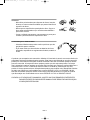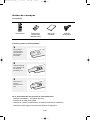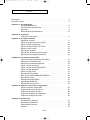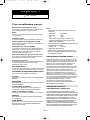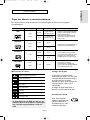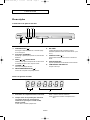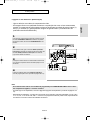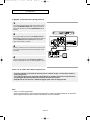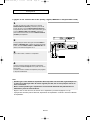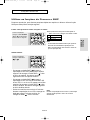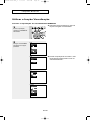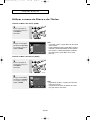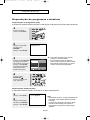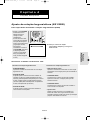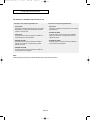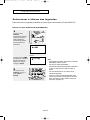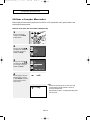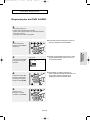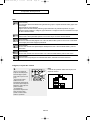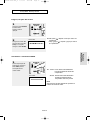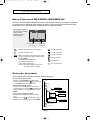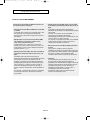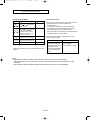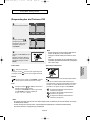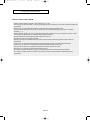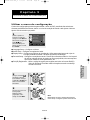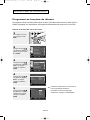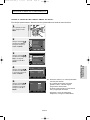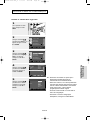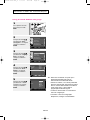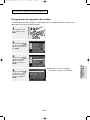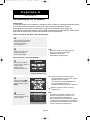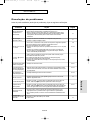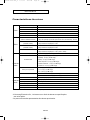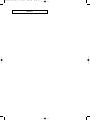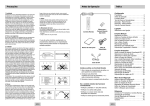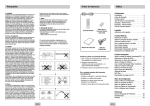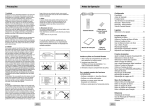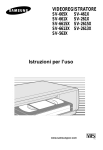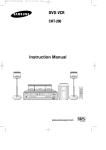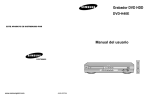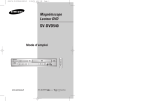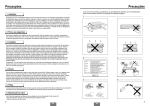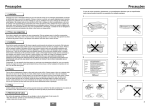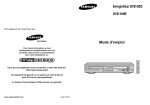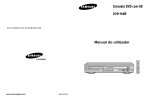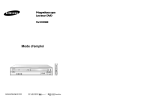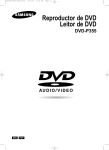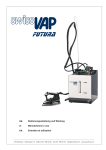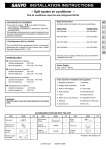Download Samsung DVD-P355 manual de utilizador
Transcript
00632F-P355-POT_1 2/17/05 3:41 PM Page 2 Precauções 1. Programar - Consulte a etiqueta de identificação que se encontra na zona traseira do leitor para obter informações sobre a tensão de funcionamento adequada. - Instale o leitor numa caixa com orifícios de ventilação adequados. (7~10cm) Não bloqueie os orifícios de ventilação de qualquer um dos componentes para facilitar a circulação do ar. - Não empurre o tabuleiro do disco manualmente. - Não empilhe componentes. - Certifique-se de que desliga todos os componentes antes de deslocar o leitor. - Antes de ligar outros componentes a este leitor, certifique-se de que os desliga. - Certifique-se de que retira o disco e desliga o leitor após a sua utilização, especialmente se não o utilizar durante um longo período de tempo. EZ VIEW STANDBY/ON PLAY EZ VIEW STANDBY/ON LOADING PLAY EZ VIEW STANDBY/ON LOADING PLAY LOADING 2. Para sua segurança - Este produto utiliza um laser. A utilização de comandos ou ajustes, bem como de procedimentos diferentes daqueles especificados neste manual pode resultar na exposição a radiações perigosas. - Não retire as coberturas nem tente efectuar qualquer tipo de reparações sozinho. A assistência deve ser efectuada apenas por pessoal qualificado. 3. Cuidado - O leitor não foi concebido para utilizações industriais mas para ambientes domésticos. Este produto foi concebido apenas para utilização pessoal. - Não coloque qualquer recipiente cheio de líquido ou pequenos objectos de metal próximo do leitor. - As influências exteriores, tais como relâmpagos e electricidade estática podem afectar o funcionamento normal deste leitor. Se tal ocorrer, desligue e volte a ligar o leitor com o botão POWER ou desligue e volte a ligar o cabo de alimentação CA à respectiva tomada. O leitor deve funcionar normalmente. - Quando se verifica a formação de condensação no interior do leitor devido a alterações bruscas de temperatura, o leitor pode não funcionar correctamente. Se isto acontecer, mantenha o leitor à temperatura ambiente até que o interior do aparelho seque e fique operacional. POT-2 STANDBY/ON EZ VIEW PLAY LOADING 00632F-P355-POT_1 2/17/05 3:41 PM Page 3 4. Disco - Não utilize pulverizadores para limpeza de discos, benzina, diluente ou outros solventes voláteis que possam danificar a superfície do disco. - Não toque na superfície de reprodução do disco. Segure o disco pelas extremidades ou por uma das extremidades e pelo orifício central. - Limpe a sujidade suavemente; nunca arraste um pano para a frente e para trás sobre a superfície do disco. 5. Informações ambientais - A bateria utilizada neste produto contém químicos que são prejudiciais para o ambiente. - É por essa razão que deve eliminar as baterias de forma adequada, respeitando os regulamentos federais, estatais e locais. O produto que acompanha este manual do utilizador foi licenciado de acordo com certos direitos de propriedade intelectual de determinados terceiros. Esta licença está limitada ao uso não comercial privado por consumidores finais para conteúdo licenciado. Não são concedidos quaisquer direitos para uso comercial. A licença não cobre qualquer produto que não seja este produto e a licença não é extensível a nenhum produto ou processo não licenciado que esteja em conformidade com a norma ISO/OUR 11172-3 ou ISO/OUR 13818-3 usada ou vendida em combinação com este produto. A licença apenas cobre a utilização deste produto para codificar e/ou descodificar ficheiros de áudio que estejam em conformidade com a norma ISO/OUR 11172-3 ou ISO/OUR 13818-3. Não são concedidos quaisquer direitos nesta licença para características ou funções do produto que não estejam em conformidade com a norma ISO/OUR 11172-3 ou ISO/OUR 13818-3. CUIDADO: A UTILIZAÇÃO DE COMANDOS, AJUSTES OU PROCEDIMENTOS DIFERENTES DAQUELES ESPECIFICADOS NESTE MANUAL PODE RESULTAR NA EXPOSIÇÃO A RADIAÇÕES PERIGOSAS. POT-3 00632F-P355-POT_1 2/17/05 3:41 PM Page 4 Antes de começar Acessórios Telecomando Pilhas para o telecomando (tamanho AAA) Manual do utilizador Cabo de áudio/vídeo Colocar pilhas no telecomando 1 Abra a tampa do compartimento da pilha localizada na zona traseira do telecomando. 2 Introduza duas pilhas AAA. Certifique-se de que respeita as polaridades (+ e -). 3 Volte a colocar a tampa do compartimento da pilha. Se o telecomando não funcionar correctamente - Verifique a polaridade + - das pilhas (Dry-Cell) - Verifique se as pilhas estão gastas. - Verifique se o sensor do telecomando se encontra obstruído por obstáculos. - Verifique se existe alguma luz fluorescente próxima do dispositivo. POT-4 00632F-P355-POT_1 2/17/05 3:41 PM Page 5 ÍNDICE Precauções . . . . . . . . . . . . . . . . . . . . . . . . . . . . . . . . . . . . . . . . . . . . . . . . . . . . . . . . . . . 2 Antes de começar . . . . . . . . . . . . . . . . . . . . . . . . . . . . . . . . . . . . . . . . . . . . . . . . . . . . . 4 Capítulo 1: Configuração Funcionalidades gerais. . . . . . . . . . . . . . . . . . . . . . . . . . . . . . . . . . . . . . . 6 Tipo de disco e características . . . . . . . . . . . . . . . . . . . . . . . . . . . . . . . . . 7 Descrição . . . . . . . . . . . . . . . . . . . . . . . . . . . . . . . . . . . . . . . . . . . . . . . . . 8 Descrição geral do telecomando . . . . . . . . . . . . . . . . . . . . . . . . . . . . . . 10 Capítulo 2: Ligações Seleccionar uma ligação . . . . . . . . . . . . . . . . . . . . . . . . . . . . . . . . . . . . 11 Capítulo 3: Funções básicas Reproduzir um disco . . . . . . . . . . . . . . . . . . . . . . . . . . . . . . . . . . . . . . . 17 Utilizar as funções de procura e SKIP . . . . . . . . . . . . . . . . . . . . . . . . . . 19 Utilizar a função Visualização . . . . . . . . . . . . . . . . . . . . . . . . . . . . . . . . 20 Utilizar o menu do Disco e de Títulos . . . . . . . . . . . . . . . . . . . . . . . . . . 22 Utilizar o menu Função . . . . . . . . . . . . . . . . . . . . . . . . . . . . . . . . . . . . . 23 Reprodução repetitiva . . . . . . . . . . . . . . . . . . . . . . . . . . . . . . . . . . . . . . 24 Reprodução repetitiva em câmara lenta . . . . . . . . . . . . . . . . . . . . . . . . 25 Reprodução de programas e aleatória . . . . . . . . . . . . . . . . . . . . . . . . . 26 Capítulo 4: Funções avançadas Ajuste da relação largura/altura (EZ VIEW) . . . . . . . . . . . . . . . . . . . . . . 27 Seleccionar o idioma de áudio . . . . . . . . . . . . . . . . . . . . . . . . . . . . . . . . 29 Seleccionar o idioma das legendas . . . . . . . . . . . . . . . . . . . . . . . . . . . . 30 Alterar o ângulo da câmara . . . . . . . . . . . . . . . . . . . . . . . . . . . . . . . . . . 31 Utilizar a função Instant Replay/SKIP. . . . . . . . . . . . . . . . . . . . . . . . . . . 31 Utilizar a função Marcador . . . . . . . . . . . . . . . . . . . . . . . . . . . . . . . . . . . 32 Utilizar a função Zoom . . . . . . . . . . . . . . . . . . . . . . . . . . . . . . . . . . . . . . 34 Reprodução DVD-AUDIO. . . . . . . . . . . . . . . . . . . . . . . . . . . . . . . . . . . . 35 Menu Clips para MP3/WMA/JPEG/MPEG4 . . . . . . . . . . . . . . . . . . . . . . 38 Selecção de pastas . . . . . . . . . . . . . . . . . . . . . . . . . . . . . . . . . . . . . . . . 38 Reprodução de MP3/WMA. . . . . . . . . . . . . . . . . . . . . . . . . . . . . . . . . . . 39 Reprodução de MPEG4 . . . . . . . . . . . . . . . . . . . . . . . . . . . . . . . . . . . . . 40 Reprodução de Picture CD. . . . . . . . . . . . . . . . . . . . . . . . . . . . . . . . . . . 43 Capítulo 5: Alterar o menu de configuração Utilizar o menu de configuração . . . . . . . . . . . . . . . . . . . . . . . . . . . . . . . 45 Programar as funções de idioma . . . . . . . . . . . . . . . . . . . . . . . . . . . . . . 46 Programar as opções de áudio . . . . . . . . . . . . . . . . . . . . . . . . . . . . . . . 50 Programar as opções de visualização . . . . . . . . . . . . . . . . . . . . . . . . . . 52 Programar a restrição de canais . . . . . . . . . . . . . . . . . . . . . . . . . . . . . . 54 Capítulo 6: Referência Actualização de firmware . . . . . . . . . . . . . . . . . . . . . . . . . . . . . . . . . . . . 57 Resolução de problemas . . . . . . . . . . . . . . . . . . . . . . . . . . . . . . . . . . . . 58 Características técnicas . . . . . . . . . . . . . . . . . . . . . . . . . . . . . . . . . . . . . 59 Garantia . . . . . . . . . . . . . . . . . . . . . . . . . . . . . . . . . . . . . . . . . . . . . . . . . 60 POT-5 00632F-P355-POT_1 2/17/05 3:41 PM Page 6 Capítulo 1 CONFIGURAR Funcionalidades gerais Excelente qualidade de som Nota O Dolby Digital, uma tecnologia desenvolvida por Dolby Laboratories, proporciona uma reprodução de som clara e cristalina. - Discos que não podem ser reproduzidos com este leitor. • DVD-ROM • DVD-RAM • CD-ROM • CDV • CDI • CVD • Super Audio CD (excepto a camada CD) • Apenas é reproduzida a faixa de áudio dos CDGs e não os gráficos. - A capacidade de reprodução pode depender das condições de gravação. • DVD-R, +R • CD-RW • DVD+RW, -RW (modo V) - O aparelho não consegue reproduzir determinados discos CD-R, CD-RW e DVD-R devido ao tipo de disco ou condições de gravação. Ecrã Podem ser visualizadas imagens em ecrã panorâmico (16:9) e normal. Câmara lenta Uma cena importante pode ser visualizada em câmara lenta. Reprodução de programas (CD) Pode programar as faixas para serem reproduzidas na sequência pretendida. Restrição de canais (DVD) A restrição de canais permite aos utilizadores definir o nível a partir do qual as crianças deixam de poder ver filmes prejudiciais, tais como aqueles que incluem violência, cenas para adultos, etc. Diversas funções do menu no ecrã Pode seleccionar diversos idiomas (áudio/legendas) e ângulos para ecrã enquanto vê os filmes. PROTECÇÃO CONTRA CÓPIA Progressive Scan A Leitura progressiva cria uma imagem melhorada com o dobro das linhas de leitura de uma imagem entrelaçada convencional. EZ VIEW (DVD) O modo Easy View permite efectuar o ajuste da imagem de acordo com a dimensão do ecrã do televisor (16:9 ou 4:3). Visualizador de fotografias digitais (JPEG) Pode ver fotografias digitais no seu televisor. Repetir Pode repetir uma canção ou filme se carregar no botão REPEAT. MP3/WMA Este aparelho pode reproduzir discos criados a partir de ficheiros MP3/WMA. Instant Replay (DVD) SAÍDAS DE LEITURA Esta função é utilizada para repetir os primeiros 10 segundos de um filme a partir da posição actual. PROGRESSIVA (525p/625p) SKIP instantâneo (DVD) Esta função permite saltar 10 segundos da reprodução. MPEG4 Este aparelho consegue reproduzir formatos MPEG4 num ficheiro avi. DVD ÁUDIO DVD AUDIO é um formato especificamente concebido para proporcionar a mais elevada fidelidade áudio possível para um DVD. Muitos discos DVD encontram-se codificados com um sistema de protecção contra cópia. Devido a este facto, apenas deve ligar o leitor de DVD directamente a um televisor e não a um videogravador. A ligação a um videogravador resulta em imagens distorcidas provocadas pelos discos DVD protegidos contra cópia. Este produto incorpora tecnologia de protecção dos direitos de autor que se encontra protegida por determinadas patentes registadas nos E.U.A. e outros direitos de propriedade intelectual que pertencem à Macrovision Corporation e a outros proprietários. A utilização desta tecnologia de protecção dos direitos de autor deve ser autorizada pela Macrovision Corporation e foi concebida para utilizações domésticas e outras visualizações limitadas excepto nos casos expressamente autorizados pela Macrovision Corporation. É proibido qualquer procedimento de desmontagem ou remontagem. “OS CONSUMIDORES DEVEM TER EM ATENÇÃO QUE NEM TODOS OS APARELHOS DE TELEVISÃO DE ALTA DEFINIÇÃO SÃO COMPLETAMENTE COMPATÍVEIS COM ESTE PRODUTO E PODEM SURGIR ARTEFACTOS NA IMAGEM, SENDO QUE NO CASO DOS PROBLEMAS 525 OU 625 COM A IMAGEM RESULTANTE DA LEITURA PROGRESSIVA, SE RECOMENDA QUE O UTILIZADOR MUDE A LIGAÇÃO PARA A SAÍDA DE ‘DEFINIÇÃO PADRÃO’. SE QUISER COLOCAR QUAISQUER QUESTÕES RELATIVAS À COMPATIBILIDADE DO SEU TELEVISOR COM O MODELO 525p E 625p DO LEITOR DE DVD, DEVE ENTRAR EM CONTACTO COM O CENTRO DE ASSISTÊNCIA AO CLIENTE DA SAMSUNG.” POT-6 00632F-P355-POT_1 2/17/05 3:41 PM Page 7 Configurar CONFIGURAR Tipo de disco e características Este leitor de DVD é capaz de reproduzir os seguintes tipos de discos com os logótipos correspondentes: Tipos de discos (Logótipos) Tipos de gravação DVD Áudio + Vídeo VIDEO-CD Áudio + Vídeo AUDIO-CD Tamanho do disco Tempo máx. de reprodução 12 Cm Um lado 240 min. Dois lados 480 min. 8 Cm Um lado 80 min. Dois lados 160 min. 12 Cm 74 min. Áudio + Vídeo 8 Cm 20 min. 12 Cm 74 min. 8 Cm 20 min. 12 Cm 400 min. Marcações do disco ~ PAL DIGITAL SOUND - O CD é gravado como sinal digital com som de melhor qualidade, menos distorção e menor deterioração da qualidade de som ao longo do tempo. - DVD AUDIO é um formato especificamente concebido para proporcionar a mais elevada fidelidade áudio possível para um DVD. Código de região O leitor DVD e os discos estão codificados por região. Tem que haver correspondência entre estes códigos de região para que se possa reproduzir o disco. Se os códigos não corresponderem, o disco não é reproduzido. O código de região deste leitor é descrito no painel traseiro do leitor. Código de região para reprodução Sistema de transmissão PAL no Reino Unido, França, Alemanha, etc. Disco Dolby Digital STEREO - O DVD tem uma excelente qualidade de som e imagem devido ao sistema Dolby Digital e MPEG-2. - Pode seleccionar facilmente várias funções de ecrã e áudio através do menu no ecrã. - Vídeo com som CD, qualidade VHS e tecnologia de compressão MPEG-1. Áudio DVD-AUDIO Características Disco estéreo Disco áudio digital Disco DTS Disco MP3 Certificação DivX Disco DVD AUDIO Só pode introduzir um DVD de cada vez. Se introduzir duas ou mais discos, a reprodução não é iniciada e pode danificar o leitor de DVD. POT-7 DivX, DivX Certified e logótipos associados são marcas registadas de DivXNetworks, Inc e são utilizados sob licença. 00632F-P355-POT_1 2/17/05 3:41 PM Page 8 CONFIGURAR Descrição Comandos do painel frontal 4 5 6 7 EZ VIEW STANDBY/ON 12 3 9 8 6. Indicador STANDBY Quando ligar o aparelho pela primeira vez, este indicador acende-se. EZ VIEW A relação altura/largura de uma imagem pode ser facilmente ajustada ao formato do ecrã do televisor (16:9 ou 4:3). 7. SKIP ( / ) PROCURAR Permite procurar para a frente/para trás num disco. Deve ser utilizado para SKIP o título, capítulo ou faixa. OPEN/CLOSE ( ) Carregue neste botão para abrir e fechar o tabuleiro de discos. 8. VISUALIZAÇÃO Aqui são apresentados os indicadores de funcionamento. 9. TABULEIRO DE DISCOS Coloque o disco aqui. 1. STANDBY/ON ( ) Se carregar no botão STANDBY/ON, o indicador apagase e o leitor liga-se. 2. 3. 4. PARAR ( ) Interrompe a reprodução do disco. 5. REPRODUZIR/PAUSA ( ) Inicia ou faz uma pausa na reprodução do disco. Visor do painel frontal 1 2 1. Indicador de capítulo/número da faixa 2. Tempo total de reprodução / Permite visualizar diversas mensagens relativas a operações como PLAY, STOP, LOAD... no DISC: Não foi colocado qualquer disco. POT-8 OPEN: O tabuleiro de discos está aberto. LOAD: O leitor está a transferir informações sobre o disco. 00632F-P355-POT_1 2/17/05 3:41 PM Page 9 Configurar CONFIGURAR Painel posterior 1 1 3 2 4 5 1. TOMADAS DIGITAL AUDIO OUT - Utilize um cabo óptico ou coaxial digital para ligar o equipamento a um receptor Dolby Digital compatível. - Utilize um cabo óptico ou coaxial digital para ligar o equipamento a um amplificador A/V que possua um descodificador Dolby Digital, MPEG2 ou DTS. 2. TOMADAS COMPONENT VIDEO OUT - Utilize estas tomadas se possuir um televisor com tomadas Component Video in. Estas tomadas permitem utilizar as entradas PR, PB e vídeo Y. - Se for seleccionada a tomada Component(P-SCAN) Video Output no Menu Configurar, o modo de leitura progressiva entra em funcionamento. - Se for seleccionada a tomada Component(I-SCAN) Video Output no Menu Configurar, o modo de leitura entrelaçada entra em funcionamento. 3. 6 4. TOMADA VIDEO OUT - Utilize um cabo de vídeo para efectuar a ligação à tomada de entrada Video do seu televisor. - A opção Saída de vídeo no Menu Configurar deve estar definida como COMPOSITE/S-VIDEO. 5. TOMADA S-VIDEO OUT - Utilize o cabo S-Video para ligar esta tomada à tomada S-Video do seu televisor para obter uma imagem de qualidade superior. - A opção Saída de vídeo no Menu Configurar deve estar definida como COMPOSITE/S-VIDEO. 6. TOMADA SCART - Permite efectuar a ligação a uma tomada de entrada SCART do televisor. TOMADAS AUDIO OUT Permitem efectuar a ligação às tomadas de entrada Audio do seu televisor ou receptor de áudio/vídeo. Nota - Consulte o Manual do utilizador do televisor para se certificar de que o seu televisor suporta a leitura progressiva (P-SCAN). Se a leitura progressiva for suportada, siga o Manual do utilizador do televisor relativamente às programações da leitura progressiva no sistema de menus do televisor. - Se for seleccionada a tomada Component (P-SCAN) Video Output no Menu Configurar, as saídas Video e S-Video não funcionam. - Consulte as páginas 52 ~ 53 para obter mais informações acerca de como utilizar o menu configurar. POT-9 00632F-P355-POT_1 2/17/05 3:41 PM Page 10 CONFIGURAR Descrição geral do telecomando 1 11 1. Botão POWER do DVD Liga ou desliga o aparelho. 2. Botões NUMÉRICOS 3. PROG Button Permite-lhe programar uma sequência específica. 4. Botão STEP Avança a reprodução um fotograma de cada vez. 5. Botões PROCURAR/SKIP ( , / / Permite procurar para a frente/para trás num disco. Deve ser utilizado para SKIP o título, capítulo ou faixa. 6. Botão PARAR ( 7. Botão MENU Permite aceder ao menu do leitor de DVD. 8. Botão RETURN Regressa a um menu anterior. 9. Botão REPEAT A-B Permite repetir a reprodução do disco A-B. 2 3 4 12 13 14 5 6 7 15 16 8 17 18 ) ) 10. Botão SUBTITLE 11. Botão OPEN/CLOSE ( ) Para abrir e fechar o tabuleiro de discos. 12. Botão CLEAR Utilizado para eliminar menus ou indicações de estado do ecrã. 9 19 10 20 21 22 13. Botão INSTANT REPLAY Esta função é utilizada para repetir os primeiros 10 segundos de um filme a partir da posição actual. 14. Botão INSTANT SKIP Esta função permite saltar 10 segundos da reprodução. 15. Botão REPRODUZIR/PAUSA ( Inicia/faz uma pausa na reprodução do disco. ) 16. Botão INFO Apresenta o modo actual do disco. 17. Botão DISC MENU Permite aceder ao menu do disco. …†œ √ 18. Botões ENTER /… Este botão funciona como um interruptor. 19. Botão EZ VIEW A relação altura/largura de uma imagem pode ser facilmente ajustada em função do formato do ecrã do televisor (16:9 ou 4:3). 20. Botão REPEAT Permite-lhe repetir um título, capítulo, faixa ou disco. 21. Botão ANGLE Utilizado para aceder a diversos ângulos da câmara num DVD. 22. Botão AUDIO Utilize este botão para aceder a diversas funções de áudio de um disco. POT-10 00632F-P355-POT_1 2/17/05 3:41 PM Page 11 Capítulo 2 LIGAÇÕES Seleccionar uma ligação Antes de ligar o leitor de DVD - Desligue sempre o leitor de DVD, o televisor e os outros componentes antes de ligar ou desligar quaisquer cabos. - Consulte o manual do utilizador dos restantes componentes (tais como o televisor) que pretende ligar para obter mais informações acerca desses componentes em particular. Ligação a um televisor (SCART) - Com um cabo SCART, ligue o terminal SCART (EXT), existente na parte de trás do leitor de DVD, ao terminal SCART(IN) do seu televisor. - Se o seu televisor não se encontrar equipado com uma tomada SCART, pode seleccionar uma das seguintes ligações alternativas: Ligação a um televisor (Vídeo CVBS) 1 Com os cabos vídeo/áudio, ligue os terminais VIDEO (amarelo)/AUDIO (vermelho e branco) OUT, existentes na parte de trás do leitor de DVD, aos terminais VIDEO (amarelo)/AUDIO (vermelho e branco) IN do seu televisor. 2 Ligue o leitor de DVD e o televisor. VERMELHO BRANCO AMARELO Cabo de áudio Cabo de vídeo VERMELHO BRANCO AMARELO 3 Carregue no selector de fonte no telecomando do televisor até que o sinal de vídeo do leitor de DVD apareça no ecrã do televisor. Nota - Se colocar o cabo áudio demasiado perto do cabo de alimentação, pode gerar algum ruído. - Se quiser ligar a um amplificador, consulte a página de ligações do amplificador. (Consulte as páginas 15 e 16) - O número e a posição dos terminais podem variar, dependendo do seu televisor. Consulte o manual do utilizador do televisor. - Se existir um terminal de entrada áudio no televisor, ligue-o ao terminal [AUDIO OUT][esquerdo] (branco) do leitor de DVD. POT-11 Ligação Em seguida são apresentados exemplos de ligações utilizadas normalmente para ligar o leitor de DVD a um televisor e outros componentes. 00632F-P355-POT_1 2/17/05 3:41 PM Page 12 LIGAÇÕES Ligação a um televisor (S-Video) - Ligar ao televisor com um cabo S-Video. - A imagem vai ter uma grande qualidade. S-Video separa o elemento da imagem em sinais de preto e branco(Y) e cores(C) para apresentar imagens mais nítidas que o modo de entrada de vídeo normal. (Os sinais áudio são produzidos através da saída áudio.) 1 Com um cabo S-Video (não incluído), ligue o terminal S-VIDEO OUT, existente na parte de trás do leitor de DVD, ao terminal S-VIDEO IN do seu televisor. 2 Com os cabos áudio, ligue os terminais AUDIO (vermelho e branco) OUT, existentes na parte de trás do leitor de DVD, aos terminais AUDIO (vermelho e branco) IN do seu televisor. Ligue o leitor de DVD e o televisor. VERMELHO 3 Carregue no selector de fonte no telecomando do televisor até que o sinal S-Video do leitor de DVD apareça no ecrã do televisor. BRANCO Cabo de áudio VERMELHO Cabo S-Video (não incluído) BRANCO 4 Programe a saída de vídeo para COMPOSITE/S-VIDEO no menu de programação do ecrã. (Consulte as páginas 53 e 54) Nota - Se quiser ligar a um amplificador, consulte a página de ligações do amplificador. (Consulte as páginas 15 e 16) - O número e a posição dos terminais podem variar, dependendo do seu televisor. Consulte o manual do utilizador do televisor. POT-12 00632F-P355-POT_1 2/17/05 3:41 PM Page 13 LIGAÇÕES Ligação a um televisor (Entrelaçar) 1 Com cabos de componentes de vídeo (não incluídos), ligue os terminais COMPONENT VIDEO OUT, existentes na parte de trás do leitor de DVD, aos terminais COMPONENT IN do seu televisor. 2 Com os cabos áudio, ligue os terminais AUDIO (vermelho e branco) OUT, existentes na parte de trás do leitor de DVD, aos terminais AUDIO (vermelho e branco) IN do seu televisor. Ligue o leitor de DVD e o televisor. 3 Carregue no selector de fonte no telecomando do televisor até que o sinal de componente do leitor de DVD apareça no ecrã do televisor. VERMELHO AZUL VERMELHO BRANCO VERDE Cabo de áudio Cabo de componentes (não incluído) VERMELHO BRANCO VERMELHO AZUL VERDE 4 Programe a saída de vídeo para Component (I-SCAN) no menu de programação do ecrã. (Consulte as páginas 53 e 54) Nota - Se a saída de vídeo estiver incorrectamente programada para COMPOSITE/S-VIDEO com os cabos dos componentes ligados, o ecrã fica vermelho. - Se quiser ligar a um amplificador, consulte a página de ligações do amplificador. (Consulte as páginas 15 e 16) - Dependendo do fabricante, o terminal de componente do seu televisor pode estar assinalado com “R-Y, B-Y, Y” ou “Cr, Cb, Y” em vez de “PR, PB, Y”. O número e a posição dos terminais podem variar, dependendo do seu televisor. Consulte o manual do utilizador do televisor. POT-13 Ligação - Ligar ao televisor com cabos de componente de vídeo. - As imagens vão ter uma qualidade excelente e a reprodução das cores vai ser extremamente precisa. O componente de vídeo separa o elemento da imagem em sinais de preto e branco(Y), azul (PB) e vermelho (PR) para apresentar imagens de grande nitidez. (Os sinais áudio são produzidos através da saída áudio.) 00632F-P355-POT_1 2/17/05 3:41 PM Page 14 LIGAÇÕES Ligação a um televisor (Progressiva) 1 Com cabos de componentes de vídeo (não incluídos), ligue os terminais COMPONENT VIDEO OUT, existentes na parte de trás do leitor de DVD, aos terminais COMPONENT IN do seu televisor. 2 Com os cabos áudio, ligue os terminais AUDIO (vermelho e branco) OUT, existentes na parte de trás do leitor de DVD, aos terminais AUDIO (vermelho e branco) IN do seu televisor. Ligue o leitor de DVD e o televisor. 3 Carregue no selector de fonte no telecomando do televisor até que o sinal de componente do leitor de DVD apareça no ecrã do televisor. VERMELHO AZUL VERMELHO BRANCO VERDE Cabo de áudio Cabo de componentes (não incluído) VERMELHO BRANCO VERMELHO AZUL VERDE 4 Programe a saída de vídeo para Component (P-SCAN) no menu de programação do ecrã. (Consulte as páginas 53 e 54) Para ver a saída de vídeo progressiva, -You Consulte Manual do the utilizador doscan televisor need a TVoset supporting progressive input para se certificar de que o seu televisor suporta a leituraAnd progressiva. function. you have to set up the TV menu to the Se a leitura for suportada, siga o Manual do utilizador do televisor relativamente às progressive scanprogressiva input. programações da leitura progressiva no sistema de menus do televisor. - Dependendo do seu televisor, o método de ligação pode variar da imagem acima. Nota - O que é a "Leitura progressiva"? A leitura progressiva tem o dobro das linhas de leitura que o método de saída entrelaçado. O método de leitura progressiva permite obter imagens mais nítidas e de melhor qualidade. POT-14 00632F-P355-POT_1 2/17/05 3:41 PM Page 15 LIGAÇÕES Ligação a um sistema de áudio (Amplificador de 2 canais) 1 Ligação Com os cabos áudio, ligue os terminais AUDIO (vermelho e branco) OUT, existentes na parte de trás do leitor de DVD, aos terminais AUDIO (vermelho e branco) IN do amplificador. 2 Com o(s) cabo(s) de sinal de vídeo, ligue os terminais VIDEO, S-VIDEO ou COMPONENT OUT, existentes na parte de trás do leitor de DVD, ao terminal VIDEO, S-VIDEO ou COMPONENT IN do seu televisor, como descrito nas páginas 11 a 14. 3 VERMELHO Ligue o leitor de DVD, o televisor e o amplificador. BRANCO Cabo de áudio VERMELHO BRANCO amplificador estéreo de 2 canais 4 Carregue no botão de selecção da entrada do amplificador para seleccionar external input de forma a poder ouvir som no leitor de DVD. Consulte o manual do utilizador do amplificador para programar a respectiva entrada áudio. Nota - Baixe o volume quando ligar o amplificador. Um som súbito demasiado alto pode danificar os altifalantes e provocar lesões auditivas. - Regule o som no ecrã de menus, de acordo com o amplificador. (Consulte as páginas 51 e 52) - A posição dos terminais pode ser diferente, dependendo do amplificador. Consulte o manual do utilizador do amplificador. POT-15 00632F-P355-POT_1 2/17/05 3:41 PM Page 16 LIGAÇÕES Ligação a um sistema de áudio (Dolby digital, MPEG2 ou amplificador DTS) 1 Se utilizar um cabo óptico (não incluído), ligue o terminal DIGITAL AUDIO OUT (OPTICAL), existente na parte de trás do leitor de DVD, ao terminal DIGITAL AUDIO IN (OPTICAL) do amplificador. Se utilizar um cabo coaxial (não incluído), ligue o terminal DIGITAL AUDIO OUT (COAXIAL), existente na parte de trás do leitor de DVD, ao terminal DIGITAL AUDIO IN (COAXIAL) do amplificador. 2 Com o(s) cabo(s) de sinal de vídeo, ligue os terminais VIDEO, SVIDEO ou COMPONENT OUT, existentes na parte de trás do leitor de DVD, ao terminal VIDEO, S-VIDEO ou COMPONENT IN do seu televisor, como descrito nas páginas 11 a 14. ou 3 Cabo coaxial (não incluído) Cabo óptico (não incluído) Ligue o leitor de DVD, o televisor e o amplificador. Amplificador Dolby Digital ou DTS 4 Carregue no botão de selecção da entrada do amplificador para seleccionar external input de forma a poder ouvir som no leitor de DVD. Consulte o manual do utilizador do amplificador para programar a respectiva entrada áudio. Nota - Quando ligar o leitor de DVD ao amplificador DTS e reproduzir um disco DTS, regule DTS para On no menu de configuração áudio. Se estiver regulado para Off, não vai ouvir qualquer som ou vai ouvir um som alto. - Baixe o volume quando ligar o amplificador. Um som súbito demasiado alto pode danificar os altifalantes e provocar lesões auditivas. - Regule o som no ecrã de menus, de acordo com o amplificador. (Consulte as páginas 51 e 52) - A posição dos terminais pode ser diferente, dependendo do amplificador. Consulte o manual do utilizador do amplificador. POT-16 00632F-P355-POT_1 2/17/05 3:41 PM Page 17 Capítulo 3 FUNÇÕES BÁSICAS Reproduzir um disco Antes da reprodução - Ligue o televisor e programe-o para a entrada de vídeo correcta através do respectivo telecomando. - Se ligou um sistema de áudio externo ao equipamento, deve ligá-lo e programar a entrada de áudio correcta. Press Touche Drücken Sie Pulsar 1 for English 2 pour Français 3 für Deutsch 4 para Español Premere 5 per Italiano Druk op 6 voor Nederlands Reprodução 1 Carregue no botão OPEN/CLOSE ( ). O indicador luminoso STANDBY apaga-se e o tabuleiro abre-se. 2 Coloque um disco com cuidado no tabuleiro com a respectiva etiqueta voltada para cima. ▼ 3 Função RESUME Quando interromper a reprodução do disco, o leitor regista o ponto onde parou para que, quando voltar a carregar no botão PLAY/PAUSE ( ), retome a reprodução exactamente nesse ponto. (a não ser que retire o disco, desligue o leitor ou carregue duas vezes no botão STOP ( ). Carregue no botão PLAY/PAUSE ( ) ou OPEN/CLOSE ( ) para fechar o tabuleiro de discos. POT-17 Funcões Básicas Após a ligação do leitor, da primeira vez que carregar no botão POWER do DVD, aparece este ecrã: Se quiser seleccionar um idioma, carregue num botão NUMÉRICO. (Este ecrã só aparece quando ligar o leitor pela primeira vez.) Se o idioma do ecrã não for definido, as definições podem variar de cada vez que liga e desliga o aparelho. Por essa razão, deve certificar-se de que selecciona o idioma que pretende utilizar. Depois de seleccionar um idioma de menu, pode alterá-lo carregando no botão existente no painel frontal do aparelho durante mais de 5 segundos sem nenhum disco introduzido no leitor. Depois, aparece novamente a janela SELECT MENU LANGUAGE na qual pode repor o seu idioma preferido. 00632F-P355-POT_1 2/17/05 3:41 PM Page 18 FUNÇÕES BÁSICAS 4 Parar a reprodução Carregue no botão STOP ( ) durante a reprodução. Nota - Se o leitor for mantido em modo de paragem durante mais de um minuto sem qualquer acção por parte do utilizador, é activada uma protecção de ecrã. Carregue no botão PLAY/PAUSE ( ) para retomar a reprodução normal. - Se o leitor for mantido em modo de paragem durante mais de 30 minutos, a alimentação é automaticamente desligada. (Função de desactivação automática) 5 Retirar o disco Carregue no botão OPEN/CLOSE ( ). ▼ 6 Fazer uma pausa na reprodução Carregue no botão PLAY/PAUSE( ) ou STEP do telecomando durante a reprodução. Nota Se deixar o leitor no modo de pausa durante cerca de 5 minutos, este pára. ▼ Sempre que carregar no botão, aparece uma nova imagem. Não se ouve o som durante o modo STEP. Carregue no botão PLAY/PAUSE ( ) para retomar a reprodução normal. Só pode executar a reprodução passo a passo no sentido progressivo. ▼ Não se ouve o som durante a reprodução em câmara lenta. Carregue no botão PLAY/PAUSE ( ) para retomar a reprodução normal. A reprodução invertida em câmara lenta não funciona. 7 Reprodução STEP passo a passo (excepto CD) Carregue no botão STEP do telecomando durante a reprodução 8 Reprodução em câmara lenta (excepto CD) Carregue sem soltar o botão SEARCH ( ) para seleccionar a velocidade de reprodução entre 1/8, 1/4 e 1/2 da velocidade normal durante os modos PAUSE ou STEP. Imagem parada, sem som. Para retomar a reprodução, volte a carregar no botão PLAY/PAUSE ( ). Nota Este ícone ( errada. POT-18 ) indica que carregou numa tecla 00632F-P355-POT_1 2/17/05 3:41 PM Page 19 FUNÇÕES BÁSICAS Utilizar as funções de Procura e SKIP Durante a reprodução, pode efectuar pesquisas rápidas em capítulos ou faixas e utilizar a função SKIP para saltar para a selecção seguinte. Fazer uma procura numa secção ou faixa ▼ Durante a reprodução, carregue no botão SEARCH ( ou ) do telecomando durante mais de 1 segundo. Se quiser fazer uma procura mais rápida no DVD, VCD ou CD, carregue sem soltar o botão. DVD 2X, 8X, 32X, 128X VCD 4X, 8X CD 2X, 4X, 8X - A velocidade assinalada nesta função pode ser diferente da velocidade de reprodução real. - Não é ouvido qualquer som durante o modo de procura (Excepto CD). Saltar faixas Durante a reprodução, carregue no botão SKIP ( ou ). - Se carregar no botão SKIP ( ) durante a reprodução de um DVD, passa para o capítulo seguinte. Se carregar no botão SKIP ( ), volta ao início do capítulo. Se voltar a carregar, regressa ao início do capítulo anterior. - Se carregar no botão SKIP ( ) durante a reprodução de um VCD 2.0 no modo Menu Off, de um VCD 1.1 ou de um CD, passa para a faixa seguinte. Se carregar no botão SKIP ( ), volta ao início da faixa. Se voltar a carregar, regressa ao início da faixa anterior. - Se houver uma faixa com mais de 15 minutos durante a reprodução de um VCD e carregar no botão , avança 5 minutos na faixa. Se carregar no botão , recua 5 minutos. Nota Durante a reprodução de um VCD 2.0, esta função apenas resulta quando o menu se encontra desactivado. POT-19 Funcões Básicas Nota 00632F-P355-POT_1 2/17/05 3:41 PM Page 20 FUNÇÕES BÁSICAS Utilizar a função Visualização Durante a reprodução de um DVD/VCD/CD/MPEG4 ▼ Pode seleccionar informações no menu de funções carregando no botão MENU. ▼ Durante a reprodução de um VCD 2.0, esta função apenas resulta quando o menu se encontra desactivado. 1 Durante a reprodução, carregue no botão INFO do telecomando. 2 DVD Carregue nos botões …/† para seleccionar a opção pretendida. 01 02 0:00:13 ENG 5.1CH Off VCD 01 0:00:43 CD 01 0:00:48 MPEG4 01 0:00:13 MP3 1/8 None 640x272 POT-20 00632F-P355-POT_1 2/17/05 3:41 PM Page 21 FUNÇÕES BÁSICAS ▼ 3 Carregue nos botões œ/√ œ/v para fazer a programação pretendida e, em seguida, carregue no botão ENTER. Pode utilizar os botões numéricos do telecomando para aceder directamente a um título, capítulo ou para iniciar a reprodução numa determinada altura. 4 Funcões Básicas Para fazer o ecrã desaparecer, carregue novamente no botão INFO. Nota Para aceder ao título pretendido quando houver mais do que um disco. Por exemplo, se houver mais do que um filme num DVD, cada filme é identificado. A maioria dos DVDs é gravada em secções para facilitar a procura de determinada passagem (à semelhança das faixas num CD de áudio). Permite a reprodução do filme a partir de determinada altura. É preciso introduzir a hora de início como referência. A função de procura temporal não funciona em alguns discos. Refere-se ao idioma da banda sonora do filme. No exemplo, a banda sonora é reproduzida em English 5.1CH (Inglês 5.1 CANAIS). Um DVD pode ter um máximo de oito bandas sonoras diferentes. São suportados os padrões MP3, AC3 e WMA. (DivX) Refere-se aos idiomas das legendas disponíveis no disco. Pode escolher o idioma das legendas ou, se preferir, pode ver o filme sem legendas. Um DVD pode ter um máximo de 32 idiomas de legendas diferentes. (DivX) A dimensão do ficheiro encontra-se directamente relacionada com a resolução de um título. Quanto maior for a dimensão do ficheiro, maior será a resolução apresentada. Se a resolução do ficheiro for reduzida, é aumentada imediatamente. Para que possa ver o filme num ecrã de maior dimensão. POT-21 00632F-P355-POT_1 2/17/05 3:41 PM Page 22 FUNÇÕES BÁSICAS Utilizar o menu do Disco e de Títulos Utilizar o Menu do disco (DVD) 1 Durante a reprodução de um disco DVD, carregue no botão MENU do telecomando. 2 Carregue nos botões …/† para seleccionar Disc Menu e, em seguida, carregue no botão √ ou ENTER. Press ENTER key for Disc Menu Nota - Consoante o disco, a opção Menu do disco pode não funcionar. - Pode igualmente aceder à opção Menu do disco, utilizando o botão DISC MENU do telecomando. - Num VCD 2.0, o botão DISC MENU é utilizado para seleccionar o modo Menu On ou modo Menu off. Utilizar o Menu de títulos (DVD) 1 Durante a reprodução de um disco DVD, carregue no botão MENU do telecomando. 2 Carregue nos botões …/† para seleccionar Title Menu e, em seguida, carregue no botão √ ou ENTER. Press ENTER key for Title Menu Nota - Dependendo do disco, a opção menu de títulos pode não funcionar. - A opção menu de títulos só aparece se o disco tiver, pelo menos, dois títulos. POT-22 00632F-P355-POT_1 2/17/05 3:41 PM Page 23 FUNÇÕES BÁSICAS Utilizar o menu Função Utilizar o menu Função (DVD/VCD) 1 Carregue no botão MENU durante a reprodução. Funcões Básicas 2 Carregue nos botões …/† para seleccionar Function e, em seguida, carregue no botão √ ou ENTER. - Info (See pages 20 to 21) - Zoom (See page 34) - Bookmark (See pages 32 to 33) - Repeat (See pages 24 to 25) - EZ View (See pages 27 to 28) Zoom Bookmark Repeat EZ View ▼ 3 Info Carregue nos botões …/† para seleccionar uma das cinco funções. Em seguida carregue no botão √ ou ENTER para aceder à função. POT-23 Pode igualmente seleccionar directamente estas funções utilizando os respectivos botões do telecomando. - INFO - EZ VIEW - REPEAT 00632F-P355-POT_1 2/17/05 3:41 PM Page 24 FUNÇÕES BÁSICAS Reprodução repetitiva Repetir a faixa, secção ou título actuais, uma secção escolhida (A-B) ou o disco inteiro. Durante a reprodução de um DVD/VCD/CD 1 Carregue no botão REPEAT do telecomando. Aparece o ecrã de repetição. Carregue nos botões œ/√ œ/v para seleccionar Chapter, Title ou A-B e, em seguida, carregue no botão ENTER. ▼ 2 DVD Off 01 T 01 A-B REPEAT ENTER 01 A-B REPEAT ENTER VCD/CD Off T 01 D A reprodução do DVD é repetida por secção ou título; a reprodução do CD e do VCD é repetida por disco ou faixa. Chapter (capítulo) ( ): Repete o capítulo que está a ser reproduzido. Title (título) ( ): Repete o título que está a ser reproduzido. Disc (disco) ( ): Repete o disco que está a ser reproduzido. Track (faixa) ( ): Repete a faixa que está a ser reproduzida. A-B: Repete um segmento do disco seleccionado. Utilizar a função de repetição A-B 1. Carregue no botão REPEAT A-B no ponto onde pretende iniciar a reprodução repetitiva (A). B é automaticamente realçado. 2. Carregue no botão REPEAT A-B no ponto onde pretende parar a reprodução repetitiva (B). - Para voltar à reprodução normal, carregue no botão CLEAR. Nota A REPETIÇÃO A-B não lhe permite definir o ponto (B) até que tenham decorrido pelo menos 5 segundos após a definição do ponto (A). 3 Para voltar à reprodução normal, carregue novamente no botão REPEAT, depois nos botões œ/√ para seleccionar Off e carregue no botão ENTER. DVD Off 01 T 01 A-B REPEAT ENTER 01 A-B REPEAT ENTER VCD/CD Off T 01 D Nota - Dependendo do disco, a função Repetir pode não funcionar. - Durante a reprodução de um VCD 2.0, esta função apenas resulta quando o menu se encontra desactivado. POT-24 00632F-P355-POT_1 2/17/05 3:41 PM Page 25 FUNÇÕES BÁSICAS Reprodução repetitiva em câmara lenta Esta funcionalidade permite-lhe repetir em câmara lenta cenas de desporto, dança, concertos, etc., para que estas possam ser estudadas com maior cuidado. Durante a reprodução de um DVD/VCD 1 Durante a reprodução, carregue no botão PLAY/PAUSE ( ). Funcões Básicas 2 Carregue sem soltar o botão SEARCH ( ) para seleccionar a velocidade de reprodução entre 1/8, 1/4 e 1/2 da velocidade normal durante os modos PAUSE ou STEP. ▼ O disco efectua a reprodução do ponto A até ao ponto B repetidamente, de acordo com a velocidade seleccionada. ▼ 3 Para programar a função A-B REPEAT, primeiro programe (A) e depois (B) decorrido a o seguinte intervalo de tempo de reprodução lenta: Carregue no botão REPEAT do telecomando. Carregue nos botões œ/√ para seleccionar A-B. 4 Carregue no botão ENTER, no ponto onde pretende que a reprodução repetitiva comece. B é automaticamente realçado. Carregue no botão ENTER, no ponto onde pretende que a reprodução repetitiva pare (B). 1/8x: aguarde 40 segundos e depois carregue em B 1/4x: aguarde 20 segundos e depois carregue em B 1/2x: aguarde 10 segundos e depois carregue em B 5 Para voltar à reprodução normal, carregue no botão CLEAR e, em seguida, no botão PLAY/PAUSE ( ). Nota Durante a reprodução de um VCD 2.0, esta função apenas resulta quando o menu se encontra desactivado. POT-25 00632F-P355-POT_1 2/17/05 3:41 PM Page 26 FUNÇÕES BÁSICAS Reprodução de programas e aleatória Reprodução de programas (CD) A reprodução de programas permite seleccionar a ordem segundo a qual pretende que as faixas sejam reproduzidas. 1 Durante a reprodução, carregue no botão PROG. 2 Carregue nos botões œ/√ para seleccionar PROGRAM. Carregue no botão ENTER. œ√ PROGRAM RANDOM ▼ 3 Carregue nos botões …/†/œ/√ para seleccionar a primeira faixa a adicionar ao programa. Carregue no botão ENTER. Os números da selecção são apresentados na caixa Sequência do programa. PROGRAM 01 Track 01 05 09 13 02 06 10 14 Program Order 03 07 11 15 04 08 12 16 ------ ------ ------ ------ - Para voltar ao ecrã do menu anterior, carregue no botão RETURN. - Para cancelar a ordem de programa seleccionada, carregue no botão CLEAR. - Este aparelho pode suportar um número máximo de 20 faixas programadas. 4 Carregue no botão PLAY/PAUSE ( ). O disco é reproduzido pela ordem programada. Reprodução aleatória (CD) A reprodução aleatória reproduz as faixas de um disco aleatoriamente. 1 Carregue no botão PROG. 2 Carregue nos botões œ/√ para seleccionar RANDOM. Carregue no botão ENTER. PROGRAM œ√ RANDOM Nota - Dependendo do disco, a função Reprodução de programas e Reprodução aleatória pode não funcionar. - Em modo de reprodução, carregue no botão CLEAR do telecomando para cancelar a Reprodução de programas ou Reprodução aleatória. POT-26 00632F-P355-POT_1 2/17/05 3:41 PM Page 27 Capítulo 4 F U N Ç Õ E S A VA N Ç A D A S Ajuste da relação largura/altura (EZ VIEW) Para reproduzir utilizando a relação largura/altura (DVD) ▼ WIDE SCREEN EZ VIEW Para que a barra de relação largura/altura desapareça, carregue no botão CLEAR. Funções Avançadas Carregue no botão EZ VIEW. - A dimensão do ecrã é alterada sempre que carregar no botão repetidamente. - O modo de zoom do ecrã funciona de forma diferente em função da definição do ecrã no menu Display Setup (programação do ecrã). - Para garantir o funcionamento correcto do botão EZ VIEW, deve definir a relação largura/altura correcta no menu Display Setup (programação do ecrã). (Consulte as páginas 53 a 54) Se estiver a utilizar um televisor 16:9 Para discos com relação largura/altura 16:9 Para discos com relação largura/altura 4:3 - ECRà PANORÂMICO Apresenta o conteúdo do título de DVD com uma relação largura/altura 16:9. - Modo panorâmico normal Apresenta o conteúdo do título de DVD com uma relação largura/altura 16:9. A imagem parece que está esticada na horizontal. - AJUSTAR AO ECRà As partes superior e inferior do ecrã ficam cortadas. Se reproduzir um disco com relação altura/largura de 2.35:1, as barras pretas desaparecem das partes superior e inferior do ecrã. A imagem parece que está esticada na vertical. (As barras pretas podem não desaparecer completamente do ecrã; tudo depende do tipo de disco.) - AJUSTAR AO ZOOM As partes superior e inferior do ecrã ficam cortadas e a zona central do ecrã é ampliada. - AJUSTAR AO ECRà As partes superior e inferior do ecrã ficam cortadas e aparece um ecrã inteiro. A imagem parece que está esticada na vertical. - AJUSTAR AO ZOOM As partes superior e inferior do ecrã ficam cortadas e a zona central do ecrã é ampliada. - Ajuste vertical Quando um DVD em formato 4:3 é visualizado num televisor de formato 16:9, surgem barras nas partes esquerda e direita do ecrã de modo a evitar que a imagem pareça ter sido esticada na horizontal. POT-27 00632F-P355-POT_2 2/17/05 4:20 PM Page 28 F U N Ç Õ E S A VA N Ç A D A S Se estiver a utilizar um televisor 4:3 Para discos com relação largura/altura 16:9 Para discos com relação largura/altura 4:3 - 4:3 Letter Box Apresenta o conteúdo do título de DVD com uma relação largura/altura 16:9. Aparecem barras pretas nas partes superior e inferior do ecrã. - Ecrã normal Apresenta o conteúdo do título de DVD com uma relação largura/altura 4:3. - AJUSTAR AO ECRà As partes superior e inferior do ecrã ficam cortadas e aparece um ecrã inteiro. A imagem parece que está esticada na vertical. - 4:3 Pan Scan As partes superior e inferior do ecrã ficam cortadas e a zona central do ecrã 16:9 é ampliada. - AJUSTAR AO ECRà As partes superior e inferior do ecrã ficam cortadas e aparece um ecrã inteiro. A imagem parece que está esticada na vertical. - AJUSTAR AO ZOOM As partes superior e inferior do ecrã ficam cortadas e a zona central do ecrã é ampliada. - AJUSTAR AO ZOOM As partes superior e inferior do ecrã ficam cortadas e a zona central do ecrã é ampliada. Nota Esta função pode funcionar de forma diferente em função do tipo de disco. POT-28 00632F-P355-POT_2 2/17/05 4:20 PM Page 29 F U N Ç Õ E S A VA N Ç A D A S Seleccionar o idioma de áudio Pode seleccionar um idioma de áudio pretendido de forma rápida e fácil através do botão AUDIO. Utilizar o botão AUDIO (DVD/VCD/CD/MPEG4) 1 Carregue no botão AUDIO. O idioma é alterado sempre que carregar no botão repetidamente. - Os idiomas de áudio são representados por abreviaturas. DVD ENG DOLBY DIGITAL 5.1CH AUDIO Funções Avançadas VCD/CD Durante a reprodução de um VCD ou CD, pode seleccionar Estéreo, Direita ou Esquerda. Stereo AUDIO MPEG4 √ Carregue nos botões œ/√ para seleccionar o idioma de áudio pretendido num MPEG4 e, em seguida, carregue no botão ENTER. PCM 1/2 2 Para eliminar o ícone AUDIO, carregue no botão CLEAR ou RETURN. Nota - Esta função depende dos idiomas de áudio codificados no disco e pode não funcionar. - Um disco DVD pode ter um máximo de 8 idiomas de áudio. - Para que o mesmo idioma de áudio surja sempre que efectua a reprodução de um DVD; Deve consultar a secção “Utilizar o idioma de áudio” na página 48. POT-29 00632F-P355-POT_2 2/17/05 4:20 PM Page 30 F U N Ç Õ E S A VA N Ç A D A S Seleccionar o idioma das legendas Pode seleccionar as legendas pretendidas de forma rápida e fácil através do botão SUBTITLE. Utilizar o botão SUBTITLE (DVD/MPEG4) 1 Carregue no botão SUBTITLE. As legendas são alteradas sempre que carregar no botão repetidamente. Os idiomas das legendas são representados por abreviaturas. DVD Off SUBTITLE MPEG4 √ Carregue nos botões œ/√ para seleccionar o idioma da legenda pretendida num MPEG4 e, em seguida, carregue em ENTER. NONE Nota - Dependendo dos DVDs, deve alterar a legenda pretendida no Menu do disco. Carregue no botão DISC MENU. - Esta função depende das legendas codificadas no disco e pode não funcionar em todos os DVDs. 2 Para eliminar o ícone SUBTITLE, carregue no botão CLEAR ou RETURN. - Um disco DVD pode ter um máximo de 32 idiomas de legendas. - Para que o mesmo idioma de legendas surja sempre que efectua a reprodução de um DVD; Deve consultar a secção “Utilizar o idioma de legendas” na página 49. POT-30 00632F-P355-POT_2 2/17/05 4:20 PM Page 31 F U N Ç Õ E S A VA N Ç A D A S Alterar o ângulo da câmara Quando uma determinada cena num DVD tem vários ângulos de câmara, pode seleccionar a função ANGLE. Utilizar o botão ANGLE (DVD) Se o disco tiver vários ângulos, a indicação ANGLE aparece no ecrã. 1 Carregue no botão ANGLE, em seguida o ícone ANGLE aparece com o número do ângulo actual e o número de ângulos disponíveis. 2 4/6 ANGLE Nota Se o disco possuir apenas um ângulo de câmara, esta funcionalidade não pode ser utilizada. Actualmente, poucos discos apresentam esta funcionalidade. Utilizar a função Instant Replay/SKIP Utilizar a função Instant Replay (DVD) Se perder uma cena, pode voltar a vê-la com a ajuda desta função. Carregue no botão INSTANT REPLAY. - A cena actual recua cerca de 10 segundos e volta a ser reproduzida. Utilizar a função Instant SKIP (DVD) Utilize esta função para SKIP a reprodução cerca de 10 segundos em relação à cena actual. Carregue no botão INSTANT SKIP. - A reprodução SKIP cerca de 10 segundos. Nota Pode não ser possível utilizar estas funções; tudo depende do disco. POT-31 Funções Avançadas Carregue repetidamente no botão ANGLE para seleccionar o ângulo de câmara pretendido. Para eliminar o ícone ANGLE, carregue no botão CLEAR ou RETURN. 00632F-P355-POT_2 2/17/05 4:20 PM Page 32 F U N Ç Õ E S A VA N Ç A D A S Utilizar a função Marcador Esta função permite marcar secções de um DVD ou VCD (modo Menu Off), para facilitar a sua localização posteriormente. Utilizar a função de marcador (DVD/VCD) 1 Durante a reprodução, carregue no botão MENU do telecomando. 2 † Carregue nos botões …/† para seleccionar Function e, em seguida, carregue no botão √ ou ENTER. Info Zoom Bookmark Repeat EZ View 3 † Carregue nos botões …/† para seleccionar Bookmark e, em seguida, carregue no botão √ ou ENTER. Info Zoom Bookmark Repeat EZ View 4 Quando chegar à cena que pretende marcar, carregue no botão ENTER. É possível marcar até três cenas ao mesmo tempo. Nota - Durante a reprodução de um VCD 2.0, esta função apenas resulta quando o menu se encontra desactivado. - Dependendo do disco, a função Marcador pode não funcionar. POT-32 00632F-P355-POT_2 2/17/05 4:20 PM Page 33 F U N Ç Õ E S A VA N Ç A D A S Voltar a chamar uma cena marcada 1~3 Os primeiros 1~3 passos são idênticos aos descritos para “Utilizar a função Marcador” da página 32. 4 Carregue nos botões œ/√ para seleccionar uma cena marcada. Funções Avançadas 5 Carregue no botão PLAY/PAUSE ( ) para SKIP a cena marcada. Apagar um marcador 1~3 Os primeiros 1~3 passos são idênticos aos descritos para “Utilizar a função Marcador” da página 32. 4 Carregue nos botões œ/√ para seleccionar o número do marcador que pretende apagar. 5 Carregue no botão CLEAR para apagar o número de um marcador. POT-33 00632F-P355-POT_2 2/17/05 4:20 PM Page 34 F U N Ç Õ E S A VA N Ç A D A S Utilizar a função Zoom Utilizar a função de zoom (DVD/VCD) 1 Durante a reprodução ou modo de pausa, carregue no botão MENU do telecomando. 2 † Carregue nos botões …/† para seleccionar Function e, em seguida, carregue no botão √ ou ENTER. Info Zoom Bookmark Repeat EZ View 3 † Carregue nos botões …/† para seleccionar Zoom e, em seguida, carregue no botão √ ou ENTER. Info Zoom Bookmark Repeat EZ View ▼ 4 † Carregue nos botões …/† ou œ/√ para seleccionar a parte do ecrã que pretende ampliar. Carregue no botão ENTER. Durante a reprodução de um DVD, carregue em ENTER para fazer uma aproximação a 2X/4X/2X/Normal sequencialmente. Durante a reprodução de um DVD, carregue em ENTER para fazer uma aproximação a 2X/Normal sequencialmente. Nota Durante a reprodução de um VCD 2.0, esta função apenas resulta quando o menu se encontra desactivado. POT-34 00632F-P355-POT_2 2/17/05 4:20 PM Page 35 F U N Ç Õ E S A VA N Ç A D A S Reprodução de DVD AUDIO 1 Abra o tabuleiro de discos. Coloque o disco de DVD AUDIO no tabuleiro. - Coloque o disco de DVD AUDIO com o lado da etiqueta para cima. Feche o tabuleiro. - O tabuleiro fecha e o disco é reproduzido. ▼ Pode seleccionar informações no menu de funções carregando no botão MENU. ▼ Durante a reprodução de um VCD 2.0, esta função apenas resulta quando o menu se encontra desactivado. ▼ Pode utilizar os botões numéricos do telecomando para aceder directamente a um grupo, faixa, página ou para iniciar a reprodução numa determinada altura. 2 Durante a reprodução, carregue no botão INFO do telecomando. Carregue nos botões …/† para seleccionar a opção pretendida. DVD-AUDIO 01 01 01 0:00:13 4 Carregue nos botões œ/√ para fazer a programação pretendida e, em seguida, carregue no botão ENTER. 5 Para fazer o ecrã desaparecer, carregue novamente no botão INFO. POT-35 Funções Avançadas 3 00632F-P355-POT_2 2/17/05 4:20 PM Page 36 F U N Ç Õ E S A VA N Ç A D A S Nota (DVD-AUDIO) A maioria dos discos DVD AUDIO são gravados em grupos e é possível alterar esses grupos com esta função. Reprodução do grupo adicional. Alguns discos de DVD AUDIO possuem grupos adicionais. Se pretende reproduzir um grupo adicional, deve introduzir o código do grupo adicional. O código encontra-se normalmente na capa do disco de DVD AUDIO. (DVD-AUDIO) Para aceder à faixa pretendida quando houver mais do que um disco de DVD AUDIO. (DVD-AUDIO) Se tiverem sido incluídas páginas com o disco de DVD-AUDIO, pode ver este ícone. Pode utilizar esta função para aceder à página pretendida. Slide V-zone (DVD-AUDIO) Se tiver sido incluída uma apresentação de diapositivos com o disco de DVD-AUDIO, pode ver este ícone. (DVD-AUDIO) Se tiver sido incluída uma zona de vídeo com o disco de DVD-AUDIO, pode ver este ícone. (DVD-AUDIO) Permite iniciar a reprodução numa determinada altura, utilizando os botões numéricos. Página, função de índice Nota Pode não ser possível utilizar esta função; tudo depende do disco. 1 Utilize o ícone Página da função de visualização para SALTAR a página quando existir mais do que uma num grupo. - Alguns discos de DVDAUDIO incluem uma apresentação de diapositivos. No modo de apresentação de diapositivos, esta função não pode ser utilizada. - Na PÁGINA são apresentadas imagens fixas. Pode ver imagens fixas quando um disco de DVDAUDIO é reproduzido. POT-36 00632F-P355-POT_2 2/17/05 4:20 PM Page 37 F U N Ç Õ E S A VA N Ç A D A S Página, função de índice 1 Carregue no botão REPEAT do telecomando. Aparece o ecrã de repetição. Title (título) ( ): Repete o título que está a ser reproduzido. Group (grupo) ( ): Repete o grupo que está a ser reproduzido. ▼ Carregue nos botões œ/√ œ/v para seleccionar Title, Group, e em seguida, carregue no botão ENTER. ▼ 2 - LPCM : Linear Pulse Code Modulation. Formato de dados de áudio não comprimidos. DVD-AUDIO Off 01 01 Funções Avançadas Visualizar o formato AUDIO 1 Durante a reprodução de DVD AUDIO, carregue no botão AUDIO para ver informações sobre o formato AUDIO. - PPCM : Packet Pulse Code Modulation. Formato de dados de áudio comprimidos mas sem perdas. DVD-AUDIO PPCM 5.1CH Nota Alguns discos de DVD-AUDIO não permitem a mistura de canais de áudio. POT-37 00632F-P355-POT_2 2/17/05 4:20 PM Page 38 F U N Ç Õ E S A VA N Ç A D A S Menu Clips para MP3/WMA/JPEG/MPEG4 Os discos com MP3/WMA/JPEG/MPEG4 contêm determinadas músicas e/ou imagens que podem ser organizadas em pastas da forma descrita em baixo. É um procedimento semelhante à forma como utiliza o seu computador para colocar ficheiros em pastas diferentes. Abra o tabuleiro de discos. Coloque o disco no tabuleiro. Feche o tabuleiro. O tabuleiro fecha-se e aparece este ecrã. Off ROOT ROOT WMA JPEG MP3 MPEG4 Pasta anterior, Pasta actual e Pastas inferiores Pastas e ficheiros na Pasta actual - : Nome do ficheiro que está a ser reproduzido. - : Ícone de ficheiro MP3. - : Tempo de reprodução actual. - : Ícone de ficheiro WMA. - : Modo de reprodução actual: Existem quatro modos. Podem ser seleccionados sequencialmente através do botão REPEAT. - Desactivado: Reprodução normal - Faixa: Repete a faixa actual. - Pasta: Repete a pasta actual. - Aleatório: Os ficheiros existentes no disco são reproduzidos de forma aleatória. - : Ícone de ficheiro JPEG. - : Ícone de ficheiro AVI. - : Ícone de pasta. - : Ícone de pasta actual. Selecção de pastas A pasta apenas pode ser seleccionada em modo de paragem. - Para seleccionar a Pasta anterior Carregue no botão RETURN para aceder à pasta † para seleccionar anterior ou carregue nos botões …/† “..” e em ENTER para aceder à pasta anterior. - Para seleccionar a Pasta inferior Carregue nos botões œ/√ para realçar a janela da † para seleccionar esquerda. Carregue nos botões …/† a pasta pretendida e, em seguida, carregue no botão ENTER. Root WMA JPEG Pasta anterior MP3 MUSIC - Para seleccionar a Pasta secundária Carregue nos botões œ/√ para realçar a janela da direita. † para seleccionar a pasta Carregue nos botões …/† pretendida e, em seguida, carregue no botão ENTER. Pasta actual 1st Pastas secundárias 2nd SONG FILE 1 Pastas inferiores SONG FILE 2 SONG FILE 3 MPEG4 FILES POT-38 00632F-P355-POT_2 2/17/05 4:20 PM Page 39 F U N Ç Õ E S A VA N Ç A D A S Reprodução de MP3/WMA 1 Abra o tabuleiro de discos. Coloque o disco no tabuleiro. Feche o tabuleiro. Off ROOT ROOT WMA JPEG MP3 MPEG4 ▼ 2 † Carregue nos botões …/† ou œ/√ para seleccionar o ficheiro de uma música. Carregue no botão ENTER para começar a reproduzir o ficheiro de música. Sempre que um disco incluir ficheiros MP3 e WMA, apenas um dos tipos pode ser reproduzido e não os dois simultaneamente. Off 00:00:23 B e c a u s e Yo u .. WMA B e c a u s e Yo u JPEG MP3 MPEG4 Funções Avançadas ROOT Cactus Sad Dayu Wonderful Reprodução repetitiva/aleatória 1 Carregue no botão REPEAT para alterar o modo de reprodução. Existem quatro modos: Off (desactivar), Track (faixa), Folder (pasta) e Random (aleatório). - Off (desactivar): Reprodução normal - Track (faixa): Repete o ficheiro de música actual. - Folder (pasta): Repete os ficheiros de música que apresentam a mesma extensão e que se encontram na pasta actual. - Random (aleatório): Os ficheiros de música com a mesma extensão são reproduzidos de forma aleatória. Para retomar a reprodução normal, carregue no botão CLEAR. POT-39 00632F-P355-POT_2 2/17/05 4:20 PM Page 40 F U N Ç Õ E S A VA N Ç A D A S Ficheiro CD-R MP3/WMA Quando grava ficheiros MP3 ou WMA em CD-R, deve ter em conta as seguintes indicações. - O formato dos ficheiros MP3 ou WMA deve ser ISO 9660 ou JOLIET. Os ficheiros MP3 ou WMA com o formato ISO 9660 e Joliet são compatíveis com o sistema DOS e Windows da Microsoft e com o sistema Mac da Apple. Este formato é o mais utilizado. - Quando atribuir um nome aos ficheiros MP3 ou WMA, não ultrapasse os 8 caracteres e coloque “.mp3”, .wma” como a extensão do ficheiro. Formato geral do nome : “Título.mp3” ou “Título.wma”. Quando criar um título, utilize 8 caracteres ou menos, não inclua espaços no nome e evite a utilização de caracteres especiais incluindo: (.,/,\,=,+). - Quando gravar ficheiros MP3, utilize uma velocidade de transferência de descompressão de, pelo menos, 128 Kbps. A qualidade acústica dos ficheiros MP3 depende basicamente da velocidade de compressão/descompressão seleccionada. Para obter um CD áudio com som de qualidade, é necessário uma velocidade de amostragem analógica/digital (conversão para o formato MP3) de, pelo menos, 128 Kbps e, no máximo 160 Kbps. Contudo, se seleccionar velocidades mais altas, como 192 Kbps ou superior, raramente consegue obter uma boa qualidade de som. Por outro lado, a reprodução dos ficheiros com velocidades de amostragem inferiores a 128 kbps não é efectuada correctamente. - Quando gravar ficheiros WMA, utilize uma velocidade de transferência de descompressão de, pelo menos, 64 Kbps. A qualidade acústica dos ficheiros WMA depende basicamente da velocidade de compressão/descompressão seleccionada. Para obter um CD áudio com som de qualidade, é necessário uma velocidade de amostragem analógica/digital (conversão para o formato WMA) de, pelo menos, 64 Kbps e, no máximo 192 Kbps. Por outro lado, a reprodução dos ficheiros com velocidades de amostragem inferiores a 64 kbps ou superiores a 192Kbps não é efectuada correctamente. - Não tente gravar ficheiros MP3 protegidos por direitos de autor. Alguns ficheiros “protegidos” estão encriptados e codificados para impedir a cópia ilegal. Estes ficheiros são dos seguintes tipos: Windows MediaTM (marca registada da Microsoft Inc) e SDMITM (marca registada da SDMI Foundation). Não é possível copiar esse tipo de ficheiros. - Importante: As recomendações acima não garantem que o leitor de DVD reproduza gravações MP3 nem asseguram a qualidade do som. Determinadas tecnologias e métodos de gravação de ficheiros MP3 em CD-Rs impedem uma boa reprodução destes ficheiros no leitor de DVD (uma qualidade de som degradada e, em alguns casos, a incapacidade do leitor em ler os ficheiros). - Este aparelho pode reproduzir um máximo de 3000 ficheiros e de 300 pastas por disco. POT-40 00632F-P355-POT_2 2/17/05 4:20 PM Page 41 F U N Ç Õ E S A VA N Ç A D A S Reprodução de MPEG4 Função de reprodução MPEG4 Os ficheiros AVI são utilizados para incluir dados de áudio e de vídeo. Apenas é possível reproduzir ficheiros de formato AVI com extensões “.avi”. 1 Abra o tabuleiro de discos. Coloque o disco no tabuleiro. Feche o tabuleiro. Off ROOT ROOT WMA JPEG MP3 MPEG4 2 Funções Avançadas † Carregue nos botões …/† ou œ/√ para seleccionar um ficheiro avi (DivX/XviD) e, em seguida, carregue no botão ENTER. Off ROOT .R. O O T WMA WMA JPEG JPEG MP3 MP3 MPEG4 MPEG4 Reprodução repetitiva 1 Carregue no botão REPEAT para alterar o modo de reprodução. Existem 4 modos, que são Off (desligar), Folder (pasta), Title (título) e A-B (uma distância entre dois pontos indicada pelo utilizador). - Folder (pasta): Repete os ficheiros AVI que apresentam a mesma extensão e que se encontram na pasta actual. - Title (título) : Repete o título que está a ser reproduzido. - A-B: Repete um segmento do ficheiro seleccionado. POT-41 00632F-P355-POT_2 2/17/05 4:20 PM Page 42 F U N Ç Õ E S A VA N Ç A D A S Descrição da função MPEG4 Função Saltar ( ou ( Descrição ) Procura ou ) Ficheiro CD-R com AVI Página de referência Durante a reprodução, carregue no botão ou para avançar ou recuar 5 minutos. - Durante a reprodução, carregue no botão SEARCH ( ou ) e volte a carregar para aumentar a velocidade de procura. Permite procurar mais rapidamente num ficheiro AVI. (2X, 4X, 8X) - Este aparelho consegue reproduzir os seguintes formatos de compressão de vídeo do formato de ficheiro AVI: - Conteúdo DivX 3.11 - Conteúdo DivX 4 (Baseado no perfil simples MPEG4) - Conteúdo DivX 5 (o perfil simples MPEG4 juntamente com funcionalidades adicionais, como sejam as imagens bidireccionais. São ainda suportados os formatos Qpel e GMC.) - Conteúdo compatível com XviD MPEG4. Este aparelho suporta todas as resoluções até ao valor máximo indicado em baixo. Reprodução em Permite procurar mais lentamente num ficheiro AVI. (1/8X, 1/4X, 1/2X) câmara lenta P 18 Sempre que carregar no botão STEP, aparece uma nova imagem. P 18 DivX3.11, DivX4 e XviD P 34 A taxa de bits pode variar: O dispositivo pode saltar as sequências com taxas de bits mais elevadas e iniciar novamente a descodificação quando a taxa regressar ao normal. Reprodução STEP passo a passo ZOOM 2X/4X/2X/Normal sequencialmente - Estas funções podem não funcionar; tudo depende do ficheiro MPEG4. DivX5 720 x 480 @30fps 720 x 576 @25fps : Taxa de bits máxima: 4Mbps Nota - Alguns ficheiros MPEG4 criados num computador pessoal podem não ser reproduzidos. É por essa razão que os tipos de Codec, versões e resoluções superiores aos especificados não são suportados. - Este aparelho suporta CD-R/RW gravados em MPEG4 de acordo com o “formato ISO9660”. POT-42 00632F-P355-POT_2 2/17/05 4:20 PM Page 43 F U N Ç Õ E S A VA N Ç A D A S Reprodução de Picture CD Off 1 Seleccione a pasta pretendida. ROOT ROOT WMA JPEG MP3 MPEG4 2 Off † Carregue nos botões …/† para seleccionar um ficheiro de imagem do menu clips e, em seguida, carregue no botão ENTER. ROOT .. WMA 1 JPEG 2 MP3 3 MPEG4 Nota - Se não carregar em nenhum botão do telecomando durante 10 segundos, o menu desaparece. 3 Carregue no botão INFO para ver o menu. Carregue nos botões œ/√ para seleccionar o menu que pretende ver e depois carregue no botão ENTER. ENTER RETURN - Carregue no botão STOP para voltar ao menu clips. - Durante a reprodução de um Kodak Picture CD, o aparelho apresenta directamente a fotografia e não o menu clips. Apresentação de diapositivos Ecrã do álbum TIMER: : Volta ao ecrã do álbum. • Carregue no botão para ver as seis imagens seguintes. • Carregue no botão para ver as seis imagens anteriores. ENTER RETURN Rotação : De cada vez que carrega no botão ENTER, a imagem roda 90 graus no sentido dos ponteiros do relógio. Zoom † ou œ/√ para seleccionar a : Carregue nos botões …/† parte do ecrã que pretende ampliar. Carregue no botão ENTER. De cada vez que carrega no botão ENTER, a imagem é ampliada até 4X. (2X ➝ 4X ➝ 2X ➝ Normal) • : O aparelho activa o modo de apresentação de slides. • Antes de ser iniciada a apresentação de dispositivos, é necessário definir o intervalo de apresentação das imagens. Carregue nos botões œ/√ œ/v para seleccionar um ícone pretendido e, em seguida, carregue no botão ENTER. • : As imagens são alteradas automaticamente a intervalos de 6 segundos. • : As imagens são alteradas automaticamente a intervalos de 12 segundos. • : As imagens são alteradas automaticamente a intervalos de 18 segundos. Nota - O intervalo de tempo que decorre entre cada imagem pode ser diferente do intervalo definido em função da dimensão do ficheiro. - Se não carregar em nenhum botão, a apresentação de diapositivos é iniciada automaticamente decorridos cerca de 10 segundos por predefinição. POT-43 Funções Avançadas • 00632F-P355-POT_2 2/17/05 4:20 PM Page 44 F U N Ç Õ E S A VA N Ç A D A S Discos CD-R com JPEG - Apenas é possível reproduzir ficheiros com as extensões “.jpg” e “.JPG”. - Se o disco não se encontrar fechado, o início da reprodução pode demorar mais tempo e nem todos os ficheiros gravados são reproduzidos. - Apenas podem ser reproduzidos discos CD-R com ficheiros JPEG em formato ISO 9660 ou Joliet. - O nome do ficheiro JPEG não deve ter mais de 8 caracteres e não pode apresentar espaços em branco ou caracteres especiais (. / = +). - Apenas é possível reproduzir um disco multi-sessão gravado consecutivamente. Se existir um segmento em branco no disco multi-sessão, este apenas pode ser reproduzido até ao segmento em branco. - Pode ser guardado um número máximo de 3000 imagens num único CD. - Recomendam-se os CD de fotografias da Kodak. - Durante a reprodução de um Kodak Picture CD, apenas os ficheiros JPEG existentes na pasta de imagens podem ser reproduzidos. - Kodak Picture CD: Os ficheiros JPEG existentes na pasta de imagens podem ser reproduzidos automaticamente. - Konica Picture CD: Se quiser ver a imagem, deve seleccionar os ficheiros JPEG no menu clips. - Fuji Picture CD: Se quiser ver a imagem, deve seleccionar os ficheiros JPEG no menu clips. - QSS Picture CD: O aparelho não pode reproduzir QSS Picture CD. - Se o número de ficheiros num disco for superior a 3000, apenas 3000 ficheiros JPEG podem ser reproduzidos. - Se o número de pastas num disco for superior a 300, apenas os ficheiros JPEG existentes em 300 pastas podem ser reproduzidos. POT-44 00632F-P355-POT_2 2/17/05 4:20 PM Page 45 Capítulo 5 A LT E R A R O MENU DE CONFIGURAÇÃO Utilizar o menu de configuração O menu de configuração permite-lhe personalizar o leitor de DVD, permitindo-lhe seleccionar diversas preferências de idiomas, definir um nível de restrição de canais e até ajustar o leitor ao tipo de ecrã do televisor que possui. 1 Quando o aparelho se encontrar em modo Stop, carregue no botão MENU do telecomando. Carregue nos † para botões …/† seleccionar Setup e, em seguida, carregue no botão √ ou ENTER. Setup Language Setup √ Audio Setup √ Display Setup √ Parental Setup : √ DivX(R) Registration √ Language Setup : Configurar o idioma. Audio Setup : Configurar as opções de áudio. Display Setup : Configurar as opções de visualização. Utilize para seleccionar qual o tipo de ecrã que pretende visualizar e diversas opções de visualização. ¨ Parental Setup : Configurar a restrição de canais. Permite aos utilizadores definir o nível a partir do qual as crianças deixam de poder ver filmes prejudiciais, tais como aqueles que incluem violência, cenas para adultos, etc. ˆ DivX(R) Registration : Utilize o código de registo para registar este leitor no formato DivX(R) Video On Demand. Para obter mais informações consulte o endereço www.divx.com/vod. Œ ´ ˇ † Carregue nos botões …/† para aceder a diversas funcionalidades. Carregue no botão √ ou ENTER para aceder a funcionalidades secundárias. 3 Para fazer com que o ecrã de configuração desapareça após a programação, volte a carregar no botão MENU. Nota Dependendo do disco, algumas selecções do menu Setup <configurar> podem não funcionar. POT-45 Alterar o menu de Configuração 2 00632F-P355-POT_2 2/17/05 A LT E R A R 4:20 PM O MENU DE Page 46 CONFIGURAÇÃO Programar as funções de idioma Se programar o idioma de Player Menu (Menu do leitor), Disc Menu (Menu do disco), Audio (Som) e Subtitle (Legendas) com antecedência, eles aparecem automaticamente sempre que vê um filme. Utilizar o idioma do menu do leitor 1 Com o aparelho em modo Stop, carregue no botão MENU. 2 † Carregue nos botões …/† para seleccionar Setup e, em seguida, carregue no botão √ ou ENTER. Setup Language Setup √ Audio Setup √ Display Setup √ Parental Setup : √ DivX(R) Registration √ Language Setup √ Audio Setup √ Display Setup √ Parental Setup : √ DivX(R) Registration √ 3 † Carregue nos botões …/† para seleccionar Language Setup e, em seguida, carregue no botão √ ou ENTER. 4 † Carregue nos botões …/† para seleccionar Player Menu e, em seguida, carregue no botão √ ou ENTER. Setup LANGUAGE SETUP Player Menu : English √ Disc Menu : English √ Audio : English √ Subtitle : Automatic √ DivX Subtitle : Western √ ▼ 5 † Carregue nos botões …/† para seleccionar o idioma pretendido e, em seguida, carregue no botão √ ou ENTER. PLAYER MENU LANGUAGE Player Menu English - O idioma é seleccionado e o ecrã volta ao menu programação do idioma. - Para fazer o menu de configuração desaparecer, carregue no botão MENU. Français Deutsch Español Italiano Nederlands POT-46 00632F-P355-POT_2 2/17/05 A LT E R A R 4:20 PM O MENU DE Page 47 CONFIGURAÇÃO Utilizar o idioma do Disc Menu <Menu do disco> Esta função apenas altera o idioma dos textos apresentados nos ecrãs do menu do disco. 1 Com o aparelho em modo Stop, carregue no botão MENU. 2 † Carregue nos botões …/† para seleccionar Setup e, em seguida, carregue no botão √ ou ENTER. Setup Language Setup √ Audio Setup √ Display Setup √ Parental Setup : √ DivX(R) Registration √ Language Setup √ Audio Setup √ Display Setup √ Parental Setup : √ DivX(R) Registration √ 3 † Carregue nos botões …/† para seleccionar Language Setup e, em seguida, carregue no botão √ ou ENTER. † Carregue nos botões …/† para seleccionar Disc Menu e, em seguida, carregue no botão √ ou ENTER. Alterar o menu de Configuração 4 Setup LANGUAGE SETUP Player Menu : English √ Disc Menu : English √ Audio : English √ Subtitle : Automatic √ DivX Subtitle : Western √ ▼ 5 † Carregue nos botões …/† para seleccionar o idioma pretendido e, em seguida, carregue no botão √ ou ENTER. DISC MENU LANGUAGE English Disc Menu - Seleccione “Others”, se o idioma pretendido não fizer parte da lista. - Se o idioma seleccionado não estiver gravado no disco, o idioma original pré-gravado é seleccionado. Français Deutsch Español Italiano Nederlands - O idioma é seleccionado e o ecrã volta ao menu programação do idioma. Others - Para fazer o menu de configuração desaparecer, carregue no botão MENU. POT-47 00632F-P355-POT_2 2/17/05 A LT E R A R 4:20 PM O MENU DE Page 48 CONFIGURAÇÃO Utilizar o idioma de áudio 1 Com o aparelho em modo Stop, carregue no botão MENU. 2 † Carregue nos botões …/† para seleccionar Setup e, em seguida, carregue no botão √ ou ENTER. Setup Language Setup √ Audio Setup √ Display Setup √ Parental Setup : √ DivX(R) Registration √ Language Setup √ Audio Setup √ Display Setup √ Parental Setup : √ DivX(R) Registration √ 3 † Carregue nos botões …/† para seleccionar Language Setup e, em seguida, carregue no botão √ ou ENTER. 4 † Carregue nos botões …/† para seleccionar Audio e, em seguida, carregue no botão √ ou ENTER. Setup LANGUAGE SETUP Player Menu : English √ Disc Menu : English √ Audio : English √ Subtitle : Automatic √ DivX Subtitle : Western √ ▼ 5 † Carregue nos botões …/† para seleccionar o idioma pretendido e, em seguida, carregue no botão √ ou ENTER. AUDIO LANGUAGE Audio English Français Deutsch Español Italiano Nederlands Original Others - Seleccione “Original” se quiser que o idioma predefinido da banda sonora seja o idioma original em que o disco é gravado. - Seleccione “Others”, se o idioma pretendido não fizer parte da lista. - Se o idioma seleccionado não estiver gravado no disco, o idioma original pré-gravado é seleccionado. - O idioma é seleccionado e o ecrã volta ao menu programação do idioma. - Para fazer o menu de configuração desaparecer, carregue no botão MENU. POT-48 00632F-P355-POT_2 2/17/05 A LT E R A R 4:20 PM O MENU DE Page 49 CONFIGURAÇÃO Utilizar o idioma das legendas 1 Com o aparelho em modo Stop, carregue no botão MENU. 2 † Carregue nos botões …/† para seleccionar Setup e, em seguida, carregue no botão √ ou ENTER. Setup Language Setup √ Audio Setup √ Display Setup √ Parental Setup : √ DivX(R) Registration √ Language Setup √ Audio Setup √ Display Setup √ Parental Setup : √ DivX(R) Registration √ 3 † Carregue nos botões …/† para seleccionar Language Setup e, em seguida, carregue no botão √ ou ENTER. Setup † Carregue nos botões …/† para seleccionar Subtitle e, em seguida, carregue no botão √ ou ENTER. LANGUAGE SETUP Player Menu : English √ Disc Menu : English √ Audio : English √ Subtitle : Automatic √ DivX Subtitle : Western √ ▼ 5 † Carregue nos botões …/† para seleccionar o idioma pretendido e, em seguida, carregue no botão √ ou ENTER. SUBTITLE LANGUAGE Subtitle Automatic English Français Deutsch Español Italiano Nederlands Others - Seleccione “Automatic” se quiser que o idioma das legendas seja igual ao seleccionado como idioma de áudio. - Seleccione “Others”, se o idioma pretendido não fizer parte da lista. Alguns discos podem não ter o idioma seleccionado como idioma inicial; nesse caso, o disco utiliza a programação de idioma original. - O idioma é seleccionado e o ecrã volta ao menu de configuração. - Para fazer o menu de configuração desaparecer, carregue no botão MENU. POT-49 Alterar o menu de Configuração 4 00632F-P355-POT_2 2/17/05 A LT E R A R 4:20 PM O MENU DE Page 50 CONFIGURAÇÃO Using the DviX Subtitle Language 1 Com o aparelho em modo Stop, carregue no botão MENU. 2 † Carregue nos botões …/† para seleccionar Setup <configurar> e, em seguida, carregue no botão √ ou ENTER. Setup Language Setup √ Audio Setup √ Display Setup √ Parental Setup : √ DivX(R) Registration √ Language Setup √ Audio Setup √ Display Setup √ Parental Setup : √ DivX(R) Registration √ 3 † Carregue nos botões …/† para seleccionar Language Setup e, em seguida, carregue no botão √ ou ENTER. Setup 4 † Carregue nos botões …/† para seleccionar DivX Subtitle e, em seguida, carregue no botão √ ou ENTER. LANGUAGE SETUP Player Menu : English √ Disc Menu : English √ Audio : English √ Subtitle : Automatic √ DivX Subtitle : Western √ ▼ 5 † Carregue nos botões …/† para seleccionar o idioma pretendido e, em seguida, carregue no botão √ ou ENTER. SUBTITLE LANGUAGE Subtitle Automatic English Français Deutsch Español Italiano Nederlands Others - Seleccione “Automatic” se quiser que o idioma das legendas seja igual ao seleccionado como idioma de áudio. - Seleccione “Others”, se o idioma pretendido não fizer parte da lista. Alguns discos podem não ter o idioma seleccionado como idioma inicial; nesse caso, o disco utiliza a programação de idioma original. - O idioma é seleccionado e o ecrã volta ao menu de configuração. - Para fazer o menu de configuração desaparecer, carregue no botão MENU. POT-50 00632F-P355-POT_2 2/17/05 A LT E R A R 4:20 PM O MENU DE Page 51 CONFIGURAÇÃO Programar as opções de áudio As opções áudio permitem configurar o dispositivo áudio e as programações de estado do som, dependendo do sistema de áudio utilizado. 1 Com o aparelho em modo Stop, carregue no botão MENU. 2 † Carregue nos botões …/† para seleccionar Setup e, em seguida, carregue no botão √ ou ENTER. Setup Language Setup √ Audio Setup √ Display Setup √ Parental Setup : √ DivX(R) Registration √ Language Setup √ Audio Setup √ Display Setup √ Parental Setup : √ DivX(R) Registration √ 3 † Carregue nos botões …/† para seleccionar Audio Setup e, em seguida, carregue no botão √ ou ENTER. Dolby Digital Out : PCM MPEG-2 Digitla Out : PCM DTS : Off Dynamic Compression : On PCM Down Sampling : On POT-51 Para fazer o menu de configuração desaparecer, carregue no botão MENU. Alterar o menu de Configuração † Carregue nos botões …/† para seleccionar o item pretendido e, em seguida, carregue no botão √ ou ENTER. AUDIO SETUP ▼ 4 Setup 00632F-P355-POT_2 2/17/05 A LT E R A R 4:20 PM O MENU DE Page 52 CONFIGURAÇÃO Œ Dolby Digital Out - PCM : Converte para PCM(2CH). - Fluxo de bits: Permite a saída de fluxos de bits Dolby Digita através de uma saída digital. Seleccione Bitstream quando efectuar a ligação a um descodificador Dolby Digital. Nota - Não existe qualquer saída de áudio analógico quando reproduz um disco DTS. ´ MPEG-2 Digitla Out - PCM : Converte para PCM(2CH). - Bitstream: Converte para MPEG-2 Digital Bitstream (5.1CH ou 8CH). Seleccione Bitstream quando utilizar a saída de áudio digital. ˇ DTS - Off : Não emite o sinal de saída digital. - On : Emite DTS Bitstream apenas através da saída digital. Seleccione DTS ao ligar a um Descodificador DTS. ¨ Dynamic Compression - On : Para seleccionar a compressão dinâmica. - Off : Para seleccionar a gama padrão. ˆ PCM Down Sampling - On : Seleccione esta opção sempre que o amplificador ligado ao leitor não for compatível com sinais de 96KHz. Nesse caso os sinais de 96KHz são convertidos para 48KHZ. - Off : Seleccione esta opção sempre que o amplificador ligado ao leitor for compatível com sinais de 96KHz. Neste caso, a missão dos sinais é efectuada sem qualquer alteração. Nota Mesmo quando a opção PCM Down sampling se encontra definida como Off. • Alguns discos apenas permitem a emissão de sinais de frequência reduzida através de saídas digitais. Fabricado sob licença da Dolby Laboratories. “Dolby” e o símbolo de duplo-D são marcas comerciais da Dolby Laboratories. “DTS” e “DTS Digital Out” são marcas comerciais da Digital Theater Systems, Inc. POT-52 00632F-P355-POT_2 2/17/05 A LT E R A R 4:20 PM O MENU DE Page 53 CONFIGURAÇÃO Programar as opções de visualização As opções de visualização permitem programar diversas funções de vídeo do leitor. 1 Com o aparelho em modo Stop, carregue no botão MENU. 2 † Carregue nos botões …/† para seleccionar Setup e, em seguida, carregue no botão √ ou ENTER. Setup Language Setup √ Audio Setup √ Display Setup √ Parental Setup : √ DivX(R) Registration √ Language Setup √ Audio Setup √ Display Setup √ Parental Setup : √ DivX(R) Registration √ 3 † Carregue nos botões …/† para seleccionar Display Setup e, em seguida, carregue no botão √ ou ENTER. Setup † Carregue nos botões …/† para seleccionar o item pretendido e, em seguida, carregue no botão √ ou ENTER. DISPLAY SETUP TV Aspect : Wide Still Mode : Auto Screen Messages : On Black Level : Off TV System : PAL Video Output : SCART √ √ POT-53 Para fazer o menu de configuração desaparecer, carregue no botão MENU. Alterar o menu de Configuração ▼ 4 00632F-P355-POT_2 2/17/05 A LT E R A R Œ 4:20 PM O MENU DE Page 54 CONFIGURAÇÃO • Se o sistema do seu televisor apenas possuir uma entrada PAL, deve seleccionar a opção “PAL”. TV Aspect Dependendo do tipo de televisor, pode ajustar a definição do ecrã (relação altura/largura) - 4:3 Letter Box : Seleccione esta opção para ver a relação total de altura/largura do ecrã 16:9 do DVD, mesmo que o seu televisor apenas possua um ecrã com uma relação 4:3. Aparecem barras pretas nas partes superior e inferior do ecrã. - 4:3 Pan Scan : Seleccione esta opção para televisores de formato convencional, quando quiser ver a parte central do ecrã 16:9. (As extremidades esquerda e direita da imagem são cortadas.) - 16:9 Wide : Pode ver a imagem 16:9 completa no televisor panorâmico. Ø Seleccione Video Output (saída de vídeo). - COMPOSITE/S-VIDEO : Seleccione esta opção sempre que quiser utilizar as saídas Video e S-Video. - Component (I-SCAN) : Seleccione esta opção sempre que quiser utilizar a saída de componentes entrelaçada (525i). - Component (P-SCAN) : Seleccione esta opção sempre que quiser utilizar a saída de componentes progressiva (525p). - Saída SCART: Seleccione esta opção sempre que quiser utilizar a saída Scart. • RGB : Seleccione esta opção sempre que quiser utilizar a saída SCART RGB. • Video : Seleccione esta opção sempre que quiser utilizar a saída SCART Video. • Se a selecção Yes/No (sim/não) no menu secundário da opção Display Setup (programação do ecrã) não for efectuada num prazo de 10 segundos, o ecrã volta ao menu anterior. TV ASPECT 4:3 Lettre Box 4:3 Pan Scan 16:9 Wide ´ Still Mode Estas opções ajudam a evitar a imagem trema no modo de pausa e apresentam com mais nitidez o texto mais pequeno. - Auto : Sempre que seleccionar Auto, o modo Field/Frame (campo/imagem) é automaticamente convertido. - Field (campo) : Seleccione esta funcionalidade sempre que o ecrã tremer em modo Auto. - Frame (imagem) : Seleccione esta funcionalidade sempre que pretender ver letras pequenas em modo Auto. ˇ DISPLAY SETUP TV Aspect : Wide Still Mode : Auto Screen Messages : On Black Level : Off √ TV System : PAL Video Output : SCART √ DISPLAY SETUP COMPOSITE/S-VIDEO Component (I-SCAN) Screen Messages Component (P-SCAN) Utilize esta opção para activar ou desactivar mensagens de ecrã. ¨ Video Output SCART Output √ RGB S-Video Video Black Level Regula a luminosidade do ecrã. (On ou Off) Não funciona em modo progressivo. ˆ TV System NTSC : No caso de utilizar um disco NTSC • Se o sistema do seu televisor apenas possuir uma entrada de vídeo PAL, deve seleccionar a opção “PAL”. Sempre que selecciona a opção “PAL”, o formato de saída entrelaçada é PAL 60 Hz. • Se o sistema do seu televisor apenas possuir uma entrada NTSC, deve seleccionar a opção “NTSC”. - PAL : No caso de utilizar um disco PAL • Se o sistema do seu televisor apenas possuir uma entrada de vídeo NTSC, deve seleccionar a opção “NTSC”. • Consulte o Manual do utilizador do televisor para se certificar de que o seu televisor suporta a leitura progressiva. Se a leitura progressiva for suportada, siga o Manual do utilizador do televisor relativamente às programações da leitura progressiva no sistema de menus do televisor. • Se a saída de vídeo não for seleccionada correctamente, o ecrã pode bloquear. POT-54 00632F-P355-POT_2 2/17/05 A LT E R A R 4:20 PM O MENU DE Page 55 CONFIGURAÇÃO Programar a restrição de canais A função de restrição de canais funciona em conjunto com os DVDs aos quais foi atribuído um determinado nível, o qual ajuda o utilizador a controlar qual o tipo de DVDs que a sua família pode ver. Podem existir até 8 níveis de classificação num disco. 1 Com o aparelho em modo Stop, carregue no botão MENU. 2 † Carregue nos botões …/† para seleccionar Setup e, em seguida, carregue no botão √ ou ENTER. Setup Language Setup √ Audio Setup √ Display Setup √ Parental Setup : √ DivX(R) Registration √ Language Setup √ Audio Setup √ Display Setup √ Parental Setup : √ DivX(R) Registration √ 3 † Carregue nos botões …/† para seleccionar Parental Setup e, em seguida, carregue no botão √ ou ENTER. 4 PARENTAL SETUP Use Password : No ▼ 5 Introduza a sua palavrapasse. Aparece o ecrã para voltar a introduzir a palavrapasse, apenas para confirmar a palavra-passe. Introduza novamente a sua palavrapasse. O leitor fica bloqueado ( ). CREATE PASSWORD Enter Password ---- CREATE PASSWORD Re-enter Password ---- POT-55 Para fazer o menu de configuração desaparecer, carregue no botão MENU. Alterar o menu de Configuração Carregue no botão √ ou ENTER para seleccionar Yes se quiser utilizar uma palavrapasse. Aparece o ecrã para introduzir a palavra-passe. Setup 00632F-P355-POT_2 2/17/05 A LT E R A R 4:20 PM O MENU DE Page 56 CONFIGURAÇÃO Definir o nível de classificação 1 Com o aparelho em modo Stop, carregue no botão MENU. 2 † Carregue nos botões …/† para seleccionar Setup e, em seguida, carregue no botão √ ou ENTER. Setup Language Setup √ Audio Setup √ Display Setup √ Parental Setup : √ DivX(R) Registration √ Language Setup √ Audio Setup √ Display Setup √ Parental Setup : √ DivX(R) Registration √ 3 † Carregue nos botões …/† para seleccionar Parental Setup e, em seguida, carregue no botão √ ou ENTER. Setup 4 PASSWORD CHECK Introduza a sua palavrapasse. Enter Password ---- 5 † Carregue nos botões …/† para seleccionar Rating Level e, em seguida, carregue no botão √ ou ENTER. PARENTAL SETUP Use Password : Yes Rating Level :8 Change Password √ √ ▼ 6 † Carregue nos botões …/† para seleccionar o nível de classificação que pretende e, em seguida, carregue no botão √ ou ENTER. Por exemplo) Definir o Level 6 (nível 6). RATING LEVEL Level Level Level Level Level Level Level Level 8 Adult 7 6 5 4 3 2 1 Kids Safe Para fazer o menu de configuração desaparecer, carregue no botão MENU. Por exemplo, se seleccionou o nível 6, os discos que tenham sido classificados com o nível 7,8 não são reproduzidos. POT-56 00632F-P355-POT_2 2/17/05 A LT E R A R 4:20 PM O MENU DE Page 57 CONFIGURAÇÃO Alterar a palavra-passe 1 Com o aparelho em modo Stop, carregue no botão MENU. 2 † Carregue nos botões …/† para seleccionar Setup e, em seguida, carregue no botão √ ou ENTER. Setup Language Setup √ Audio Setup √ Display Setup √ Parental Setup : √ DivX(R) Registration √ Language Setup √ Audio Setup √ Display Setup √ Parental Setup : √ DivX(R) Registration √ 3 † Carregue nos botões …/† para seleccionar Parental Setup e, em seguida, carregue no botão √ ou ENTER. Aparece o ecrã para introduzir a palavra-passe. Introduza a sua palavra-passe. Setup ▼ 4 Use Password : Yes Rating Level :8 Para fazer o menu de configuração desaparecer, carregue no botão MENU. √ √ Change Password Alterar o menu de Configuração † Carregue nos botões …/† para seleccionar Change Password e, em seguida, carregue no botão √ ou ENTER. Introduza a nova palavra-passe. Volte a introduzir a nova palavra-passe. PARENTAL SETUP CHANGE PASSWORD Enter New Password ---- CHANGE PASSWORD Re-enter Password ---- Nota Se tiver esquecido a sua palavra-passe, deve consultar a secção “Esqueceu-se da palavrapasse” no Guia para resolução de problemas. POT-57 00632F-P355-POT_2 2/17/05 4:20 PM Page 58 Capítulo 6 REFERÊNCIA Actualização de firmware Introdução A Samsung actualiza com frequência o software de modo a melhorar o desempenho deste aparelho com as mais recentes inovações, através do seu site na Internet (www.samsung.com). Especialmente porque estão continuamente a surgir novas versões do codec mpeg4. Os melhoramentos efectuados dependem directamente do software de actualização que está a utilizar, bem como do software que existia no leitor de DVD antes da actualização. Como efectuar um disco de actualização 1 Deve transferir um novo ficheiro através do Download Center do site Internet da Samsung (www.samsung.com). 2 Nota - Sistema de ficheiros CD-ROM nível ISO - Conjunto de caracteres ISO 9660 - Finalizado, sessão única - Velocidade de gravação baixa Grave o ficheiro num disco utilizando o gravador de CDs do seu computador. Procedimento de actualização 1 Abra o tabuleiro de discos. Coloque o disco no tabuleiro. Feche o tabuleiro. Aparece o ecrã de actualização de Firmware. Aparece a indicação Firmware upgrade <actualização de Firmware> no ecrã ▼ 2 Carregue nos botões œ/√ para seleccionar Total e, em seguida, carregue no botão ENTER. - Se o aparelho tiver sido actualizado com êxito, deve desligar e ligar-se automaticamente após o fecho do tabuleiro. ▼ Início da actualização de Firmware 3 Carregue nos botões numéricos para seleccionar o idioma pretendido. - Durante a gravação, o tabuleiro abre automaticamente. Após ter retirado o disco, aguarde cerca de 2 minutos. Press Touche Drücken Sie Pulsar 1 for English 2 pour Français 3 für Deutsch 4 para Español Premere 5 per Italiano Druk op 6 voor Nederlands POT-58 Quando o aparelho se ligar, aparece o seguinte ecrã. Nota - Se a opção “Select Menu Language” não aparecer, deve entrar em contacto com o “Centro de assistência da Samsung”. - Não carregue em nenhum botão nem desligue o cabo de alimentação durante a actualização. - O procedimento de actualização pode ser alterado, consulte o site web (www.samsung.com). 00632F-P355-POT_2 2/17/05 4:20 PM Page 59 REFERÊNCIA Resolução de problemas Antes de pedir assistência (resolução de problemas), faça as seguintes verificações. Acção Problema Página Não consegue fazer operações com o telecomando. • Verifique as pilhas do telecomando. Pode ser preciso substituí-las. • Nunca utilize o telecomando a uma distância superior a 6 m. • Retire as pilhas e carregue sem soltar um ou mais botões durante vários minutos para esgotar o microprocessador dentro do telecomando e assim reprogramá-lo. Reintroduza as pilhas e tente utilizar o telecomando novamente. P4 Não consegue reproduzir o disco. • Verifique se o disco foi introduzido com a etiqueta virada para cima. • Verifique o código de região do DVD. P7 Não se ouve o som de 5.1 canais. • O som de 5.1 canais só se ouve quando se cumprem os seguintes requisitos. : 1) O leitor de DVD encontra-se ligado ao amplificador correcto 2) O disco está gravado com som de 5.1 canais. • Verifique se o disco que está a ser reproduzido tem a marca “5.1 ch” na parte exterior. • Verifique se o sistema de áudio está ligado e a funcionar correctamente. • No menu SETUP <CONFIGURAÇÃO>, a opção Audio Output <Saída de áudio> está definida para Bitstream? O ícone no ecrã. • Não é possível completar as funções ou acções neste momento porque: 1. O software do DVD não o permite. 2. O software do DVD não suporta a função (por exemplo, ângulos). 3. A função não está disponível neste momento. 4. Solicitou um número de título, de secção, ou um tempo de procura, fora do intervalo válido. aparece P16 P51~52 A opção Disc Menu <Menu do disco> não aparece. • Verifique se o disco tem menu. P45~57 O modo de reprodução é diferente da selecção feita no menu Setup (Programação). • Algumas das funções seleccionadas no modo Setup (Programação) podem não funcionar correctamente, se o disco não estiver codificado com a função correspondente. P53~54 Não é possível alterar a relação altura/largura do ecrã. • A relação altura/largura do ecrã é fixa nos DVDs. P51~52 Não se ouve som. • Verifique se seleccionou a opção (Saída digital) correcta no menu Audio Options <Opções de som>. O ecrã está bloqueado • Carregue no botão durante mais de 5 segundos sem nenhum disco no interior. Todas as programações são repostas aos valores de origem. Esqueceu-se da palavra-passe • Carregue no botão durante mais de 5 segundos sem nenhum disco no interior. Todas as programações, incluindo a palavra-passe, são repostas aos valores de origem. Não recorra a esta opção salvo estritamente necessário. Se surgirem outros problemas. • Vá para o índice, procure a secção do manual de instruções que inclui explicações sobre o problema actual e siga novamente o procedimento. • Se o problema persistir, contacte o centro de assistência autorizado da sua zona. A imagem tem interferências ou está distorcida • Verifique se o disco não está sujo ou riscado. • Limpe o disco. P55~57 P2 Referência POT-59 P17 00632F-P355-POT_2 2/17/05 4:20 PM Page 60 REFERÊNCIA Características técnicas Requisitos de alimentação Geral 10 W Peso 1,7 Kg Dimensões 430mm (L) X 207mm (P) X 42mm (A) Limites da temperatura de funcionamento +5°C a +35°C Limites da humidade de funcionamento 10 % a 75 % DVD (DIGITAL VERSATILE DISC) Disco 230 V CA, 50 Hz Consumo de energia Velocidade de leitura: 3,49 ~ 4,06 m/seg. Tempo de reprodução aproximado (disco de lado único, camada única) : 135 min. CD : 12Cm Velocidade de leitura: 4,8 ~ 5,6 m/seg. (COMPACT DISC) Tempo máximo de reprodução: 74 min. CD : 8Cm Velocidade de leitura: 4,8 ~ 5,6 m/seg. (COMPACT DISC) Tempo máximo de reprodução: 20 min. VCD : 12Cm Velocidade de leitura: 4,8 ~ 5,6 m/seg. Tempo máximo de reprodução: 74 min. (Vídeo + Áudio) Vídeo composto 1 canal : 1.0 Vp-p (75 Ω de carga) R(Vermelho) : 0,7 Vp-p (75 Ω de carga) G(Verde) : 0,7 Vp-p (75 Ω de carga) Tomada SCART B(Azul) : 0,7 Vp-p (75 Ω de carga) Vídeo composto : 1,0 Vp-p (75 Ω de carga) Saída de vídeo Sinal de luminância : 1,0 Vp-p (75 Ω de carga) Sinal da cor : 0,3 Vp-p (75 Ω de carga) Y: 1,0 Vp-p (75 Ω de carga) Vídeo por componentes Pr : 0,70 Vp-p (75 Ω de carga) Pb : 0,70 Vp-p (75 Ω de carga) S-VIDEO Sinal de luminância : 1,0 Vp-p (75 Ω de carga) Sinal de crominância : 0,3 Vp-p (75 Ω de carga) Tomada SCART 2 canais Saída de áudio *Frequência de resposta 2 canais : E(1/E), D(2/D) E(1/E), D(2/D) Amostragem de 96 kHz : 4 Hz a 44 kHz *Relação S/N 110 dB *Gama dinâmica 100 dB *Distorção harmónica total 0.004 % *: Especificação nominal - A Samsung Electronics Co., Ltd reserva-se o direito de alterar as especificações sem aviso prévio. - Os pesos e dimensões apresentados são valores aproximados. POT-60 00632F-P355-POT_2 2/17/05 4:20 PM Page 61 WARRANTY CARD GUARANTEE MODEL NAME Modelnavn, Nombre de modelo, Nombre del modelo, Nome de modelo, Modellbezeichnung, Modelnaam, Nom du modèle, II nome di modello, Montevlo proi>onv toı. SERIAL NO. GARANZIA Serienummer, No. de serie, Número serial, Seriennummer, Serie nummer, Numéro de série, II numero di matricola, Ariqmovı kataskeuhvı. DATE OF PURCHASE Kóbetid, Købsadato, Fecha de compra, Data de compra, Kaufdatum, Datum van aankoop, Date d’achat, La data d’acquisto, Hmeromhniva agoravı agorasthv CUSTOMER’S NAME GARANTI Kundesnavn, Kundenavn, Nombre de cliente, Nombrre del cliente, Nome de cliente, Name des Kunden, Naam van klant, Nom du client, il nome del clinte, Onomatepwvnumo tou agopasthv CUSTOMER’S TEL. NO. GARANTÍA Kundesadress, Kundetelefonnummer, No. de Tel. de client, No. de Tel del cliente, Número de telefone de cliente, Telefonnummer des Kunden, Telefoon nummer van klant, Numéro de téléphone du client, il numero de telefono del client , Ariqmovı thlefwvnou tou agorasthv CUSTOMER’S ADDRESS Kundeasdress, Kundeadresse, Dirección de client, Direccion del cliente, Endereco de cliente, Adresse des Kunden, Adres van klant,adresse du client, L’indrizzo del cliente. Dieuvqunsh tou agopasthv GARANTIE DEALER’S NAME Handlendesnavn, Forhandler, Nombre de negociante, Nombre del vendedor, Nome de vendedor, Name des Händlers, Naam van handelaar, Nom du marchand, il nome del commerciante, Onoma tou katasthvmatoı DEALER’S TEL. NO. GARANTIA Handlendestelesonnummer, Forhandlertelefonnummer, No. de Tel. de negociante, No. de Tel. del vendedor, Número de telefone de vendedor, Telefonnummer des Handlers, Telefoon nummer van handelaar, Numéro tél´phone du marchand, il numero di telefono del commeciante, Ariqmovı thlefwvnou tou katasthvmatoı DEALER’S ADDRESS ΕΓΓΥΗΣΗ Handlendesadress, Forhandleradresse, Dirección de negociante, Dirección del vendedor. Endereco de vendedor, Adresse des Händlers, Adres van handelaar, Adresse du marchand, Dieuvqunsh tou katasthmatoı CUSTOMER'S SIGNATURE Please ensure the form above is completed at the time of purchase and present it CAUTION to the dealer to quality for guarantee service, otherwise your guarantee may be affected. SAMSUNG EUROPEAN BLOC WARRANTY POT-61 Referência DEALER'S STAMP & SIGNATURE 00632F-P355-POT_2 2/17/05 4:20 PM Page 62 PORTUGAL Este produto Samsung é garantido por um período de vinte e quatro (24) meses a partir da data de compra original, contra defeitos de fabrico e/ou mão de obra. No caso de ser necessária a intervenção ao abrigo da Garantia, o produto pode ser reparado num dos Concessionários de Assistência Técnica da Samsung distribuídos pelo País, ou através do retalhista onde foi adquirido. Em caso de necessidade, os Concessionários de Assistência Técnica da Samsung noutros Estados Membros da União Europeia cumprirão com as condições de garantia existentes nesses Estados. Mais esclarecimentos ou informações complementares sobre os Concessionários de Assistência Técnica da Samsung poderão ser obtidos em: SAMSUNG ELECTRÓNICA PORTUGUESA, S.A. Rua Cesário Verde, n.º 5 – 4.º Piso Linda-A-Pastora 2795-753 Queijas – Portugal http://www.samsung.pt Linha Azul: 808200128 ■ CONDIÇÕES DE GARANTIA 1. A Garantia só é válida se, quando o pedido de intervenção ao abrigo da mesma, o cartão de Garantia estiver completa e correctamente preenchido, for apresentado conjuntamente com o documento original de compra e o número de série do produto não tiver sido alterado. 2. As obrigações da Samsung limitam-se à reparação ou, por sua iniciativa, substituição do produto ou partes defeituosas. 3. Para obter assistência de forma rápida, recorra aos Concessionários de Assistência Técnica da Samsung, que fornecem níveis de serviço e tempos de reparação o mais optimizados possíveis. Qualquer intervenção feita por serviços estranhos à Samsung, e sem a sua devida autorização, não será reembolsada e será declinada toda e qualquer responsabilidade inerente a estragos causados no aparelho no âmbito das citadas intervenções. 4. Este produto não é considerado defeituoso em materiais ou mão de obra, para efeitos de alterações e/ou adaptações necessárias para países ou locais para os quais não foi inicialmente concebido. Esta Garantia não cobre os encargos nem os prejuízos resultantes das referidas alterações e/ou adaptações. 5. Esta Garantia não abrange nenhuma das seguintes situações: a) Verificações periódicas, manutenção e reparação de peças sujeitas a desgaste natural. b) Custos relativos a remoção ou instalação do produto. c) Uso ou instalação incorrectas, incluindo a utilização do produto em condições para as quais não foi previamente concebido e fabricado. d) Estragos causados pela luz, águas, fogo, fenómenos da natureza, guerra, distúrbios públicos, voltagem incorrecta, ventilação imprópria, quedas, pancadas, ou qualquer outra causa fora do controlo da Samsung. 6. Esta garantia é válida para qualquer pessoa que legalmente adquira a posse do aparelho durante o seu respectivo período. 7. Esta Garantia não afecta os direitos estatutários do consumidor previstos na legislação nacional em aplicável, nomeadamente o Decreto-Lei n.º 67/2003, nem os direitos que o consumidor tem em relação ao retalhista, resultantes do contrato de compra e venda efectuado. Na ausência da legislação aplicável, esta Garantia será o único e exclusivo recurso ao consumidor; nem a Samsung Electrónica Portuguesa, S.A., nem as suas Companhias Subsidiárias ou Distribuidores poderão ser responsabilizados por quaisquer danos acidentais ou provocados por quebra de qualquer Garantia expressa ou implícita deste produto. POT-62 00632F-P355-POT_2 2/17/05 4:20 PM MEMO Page 63